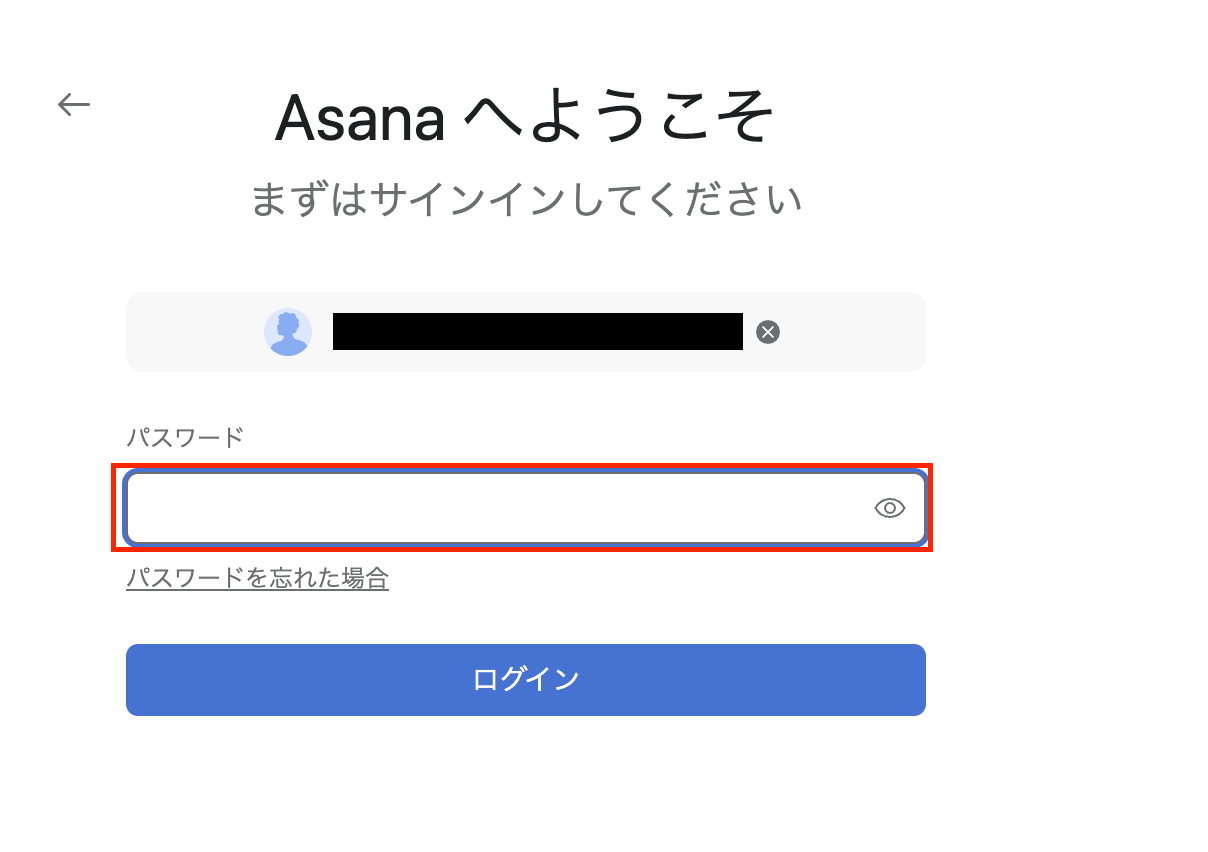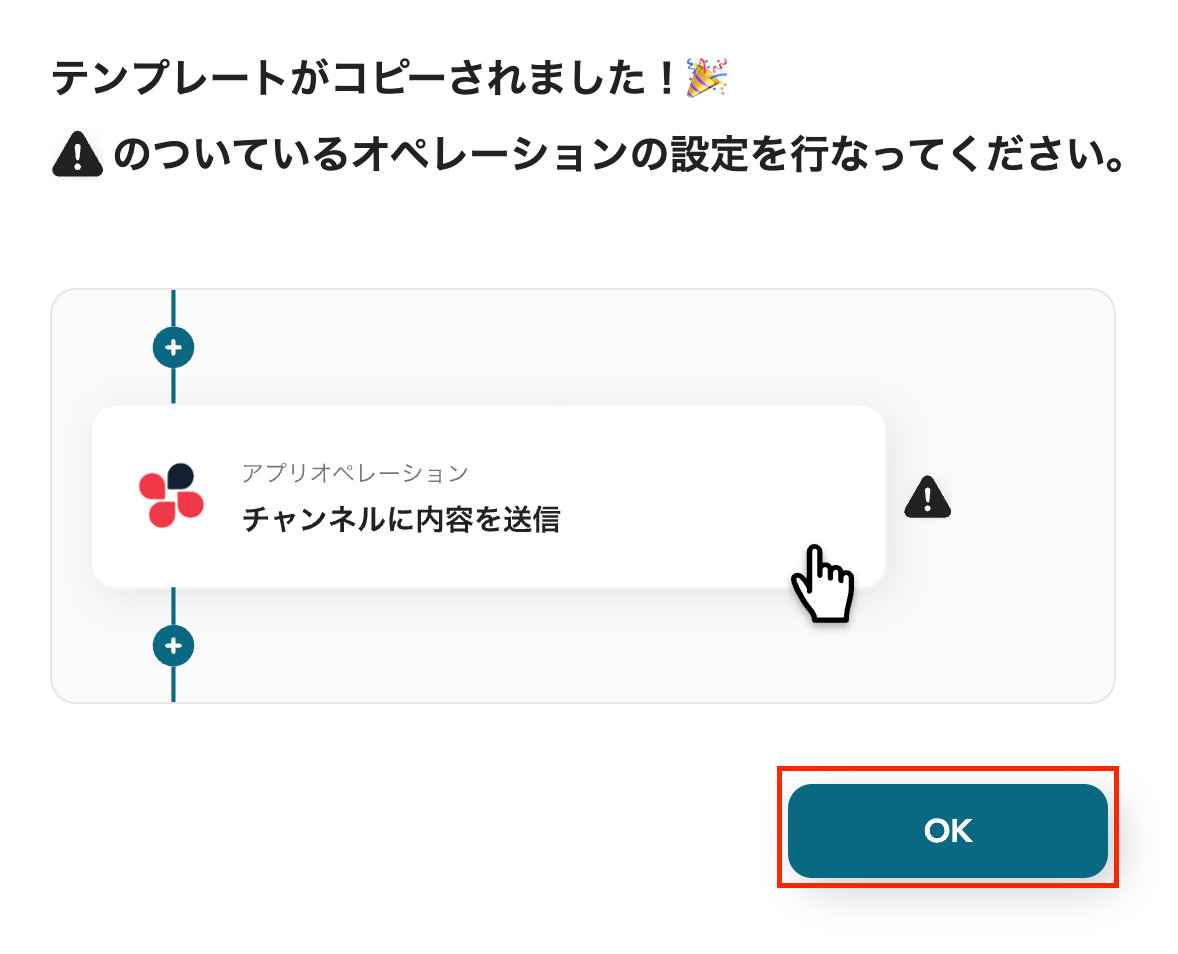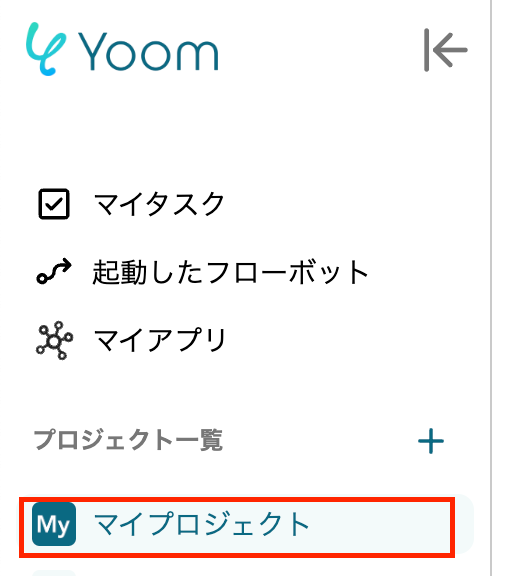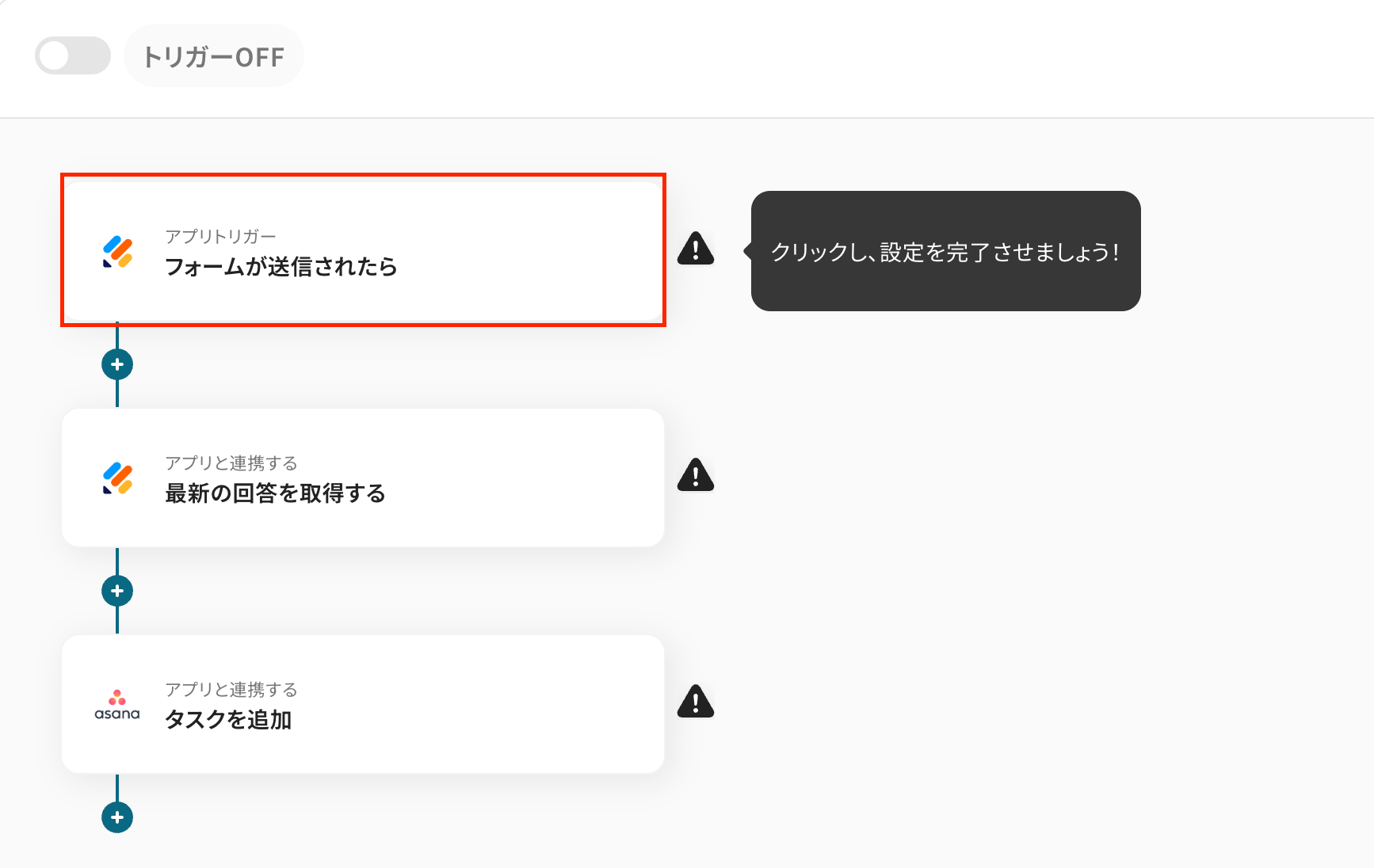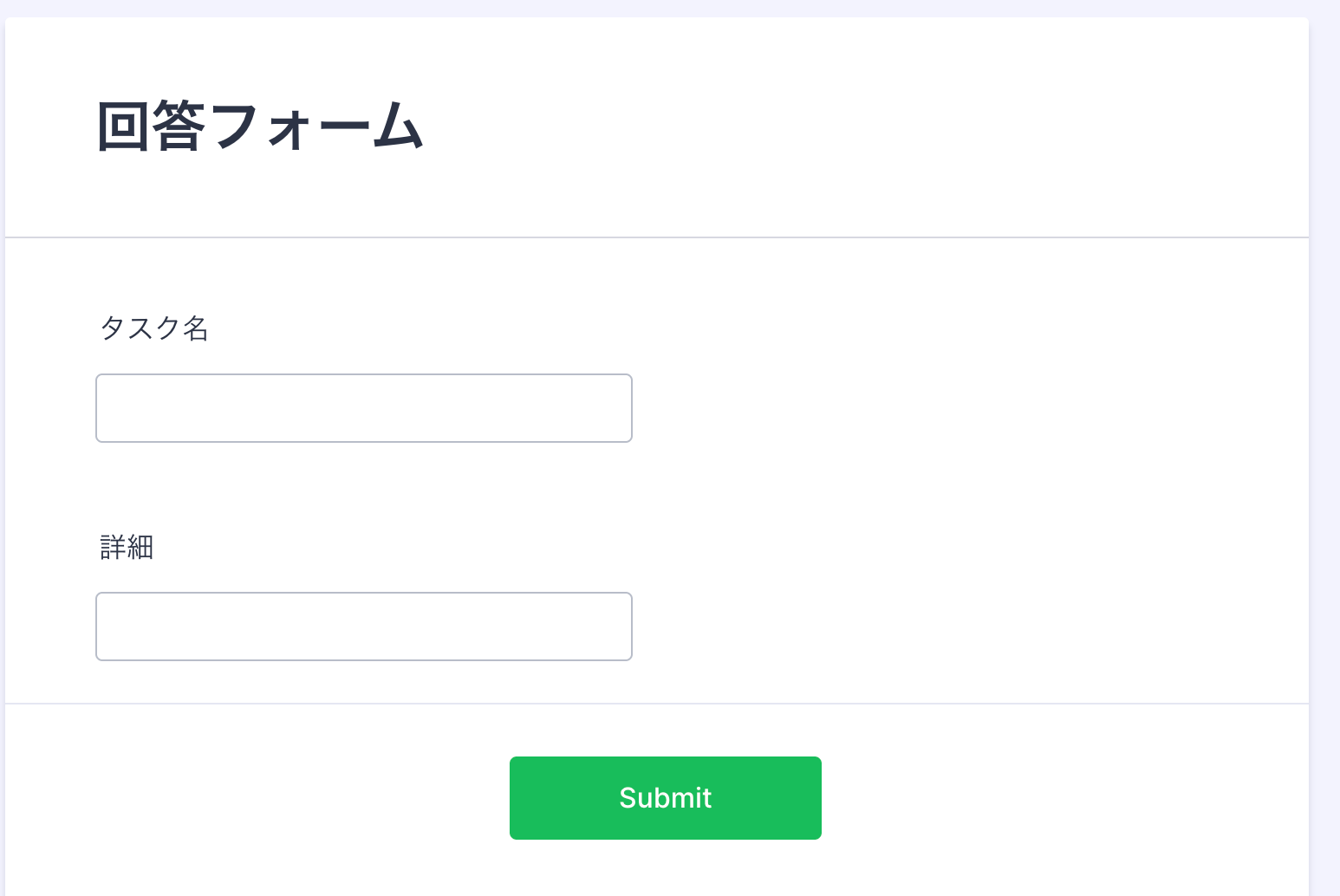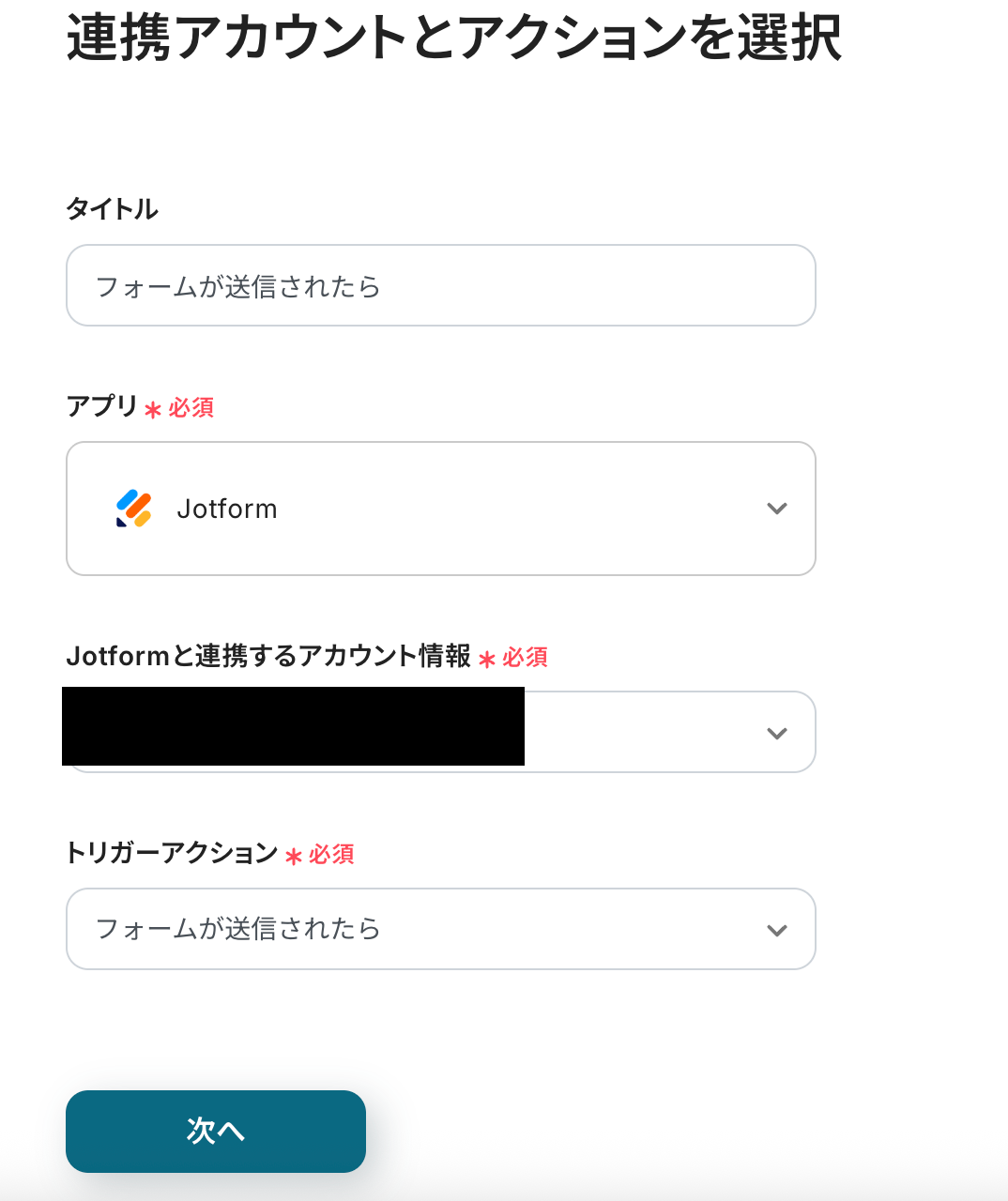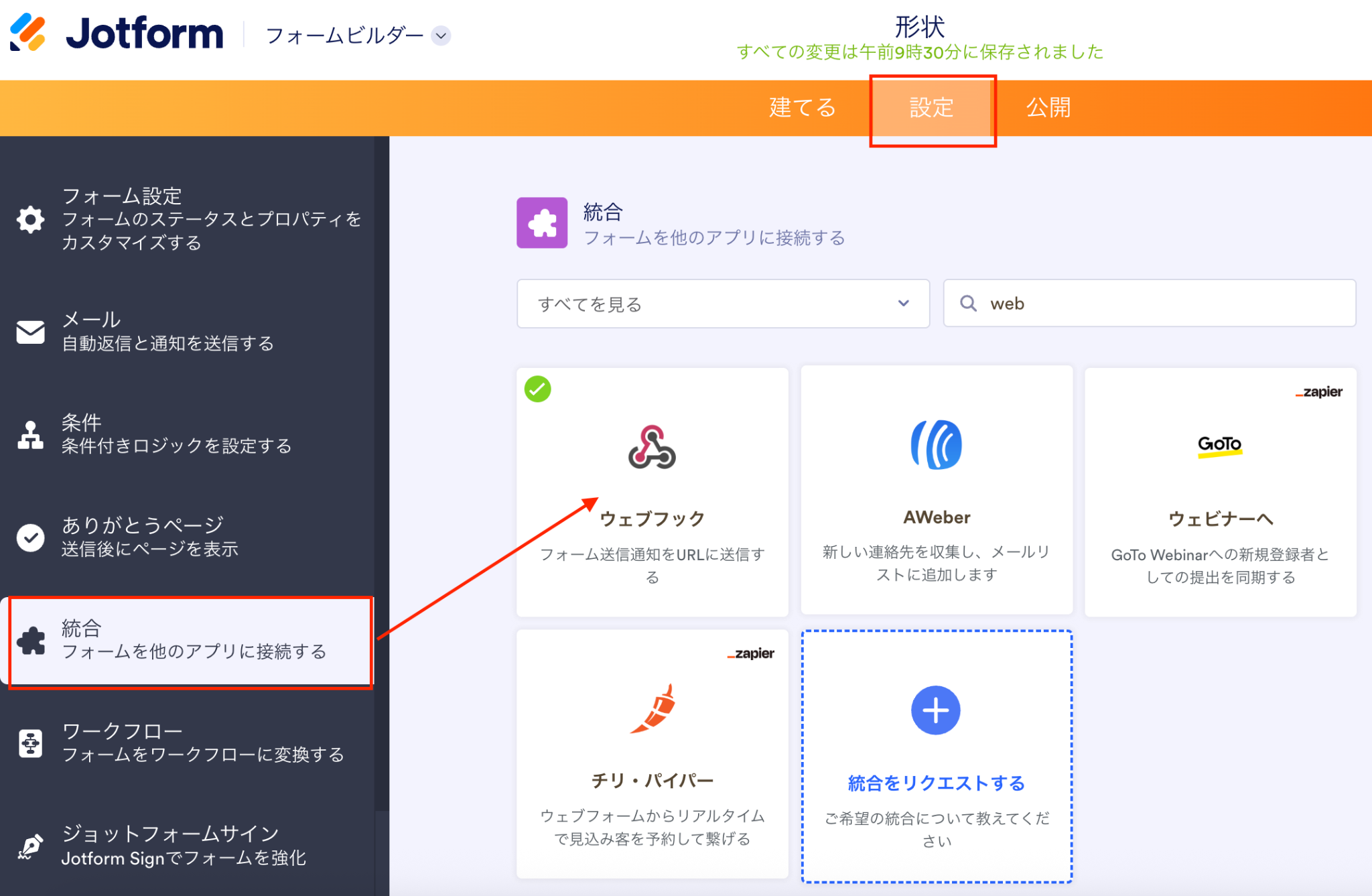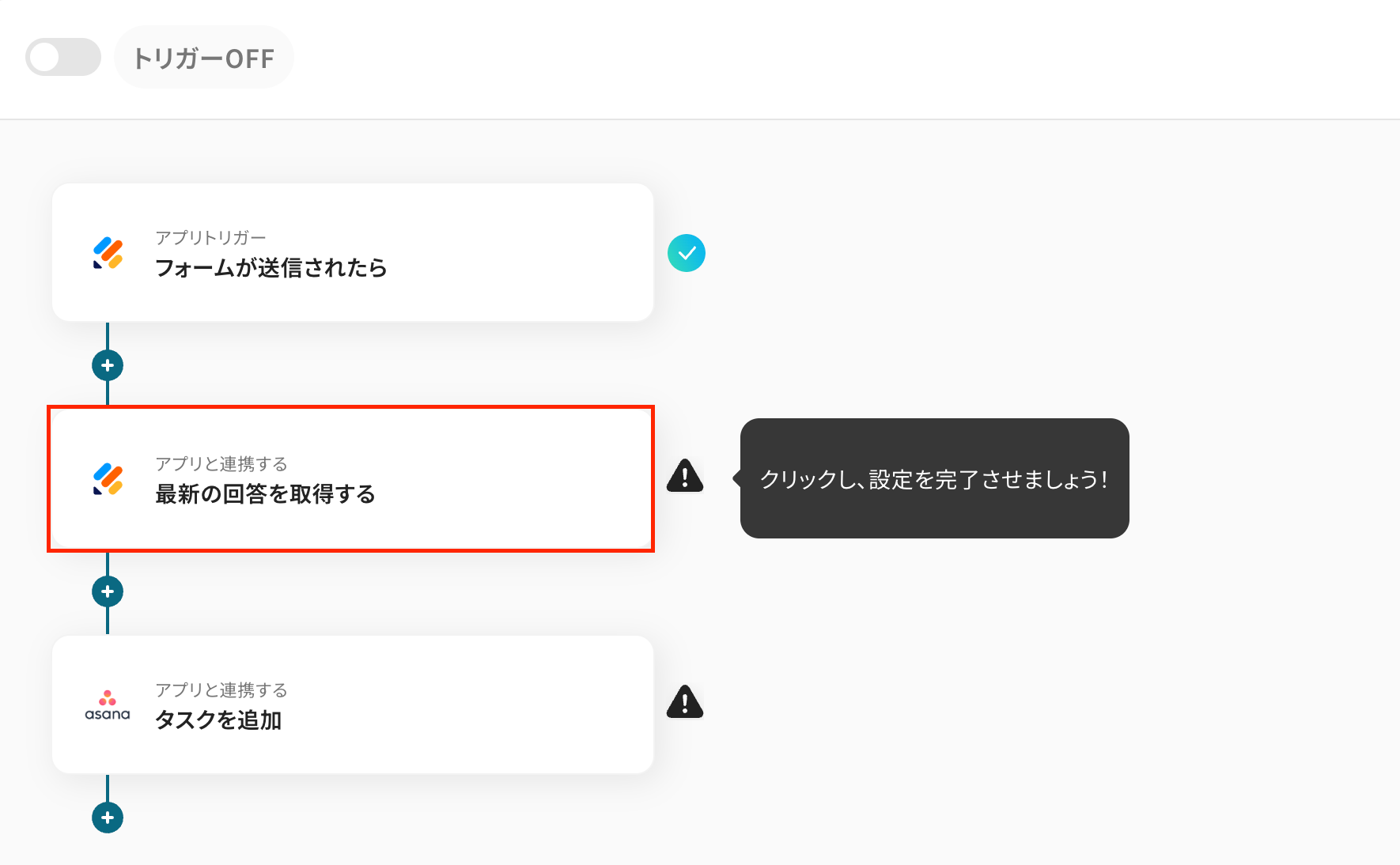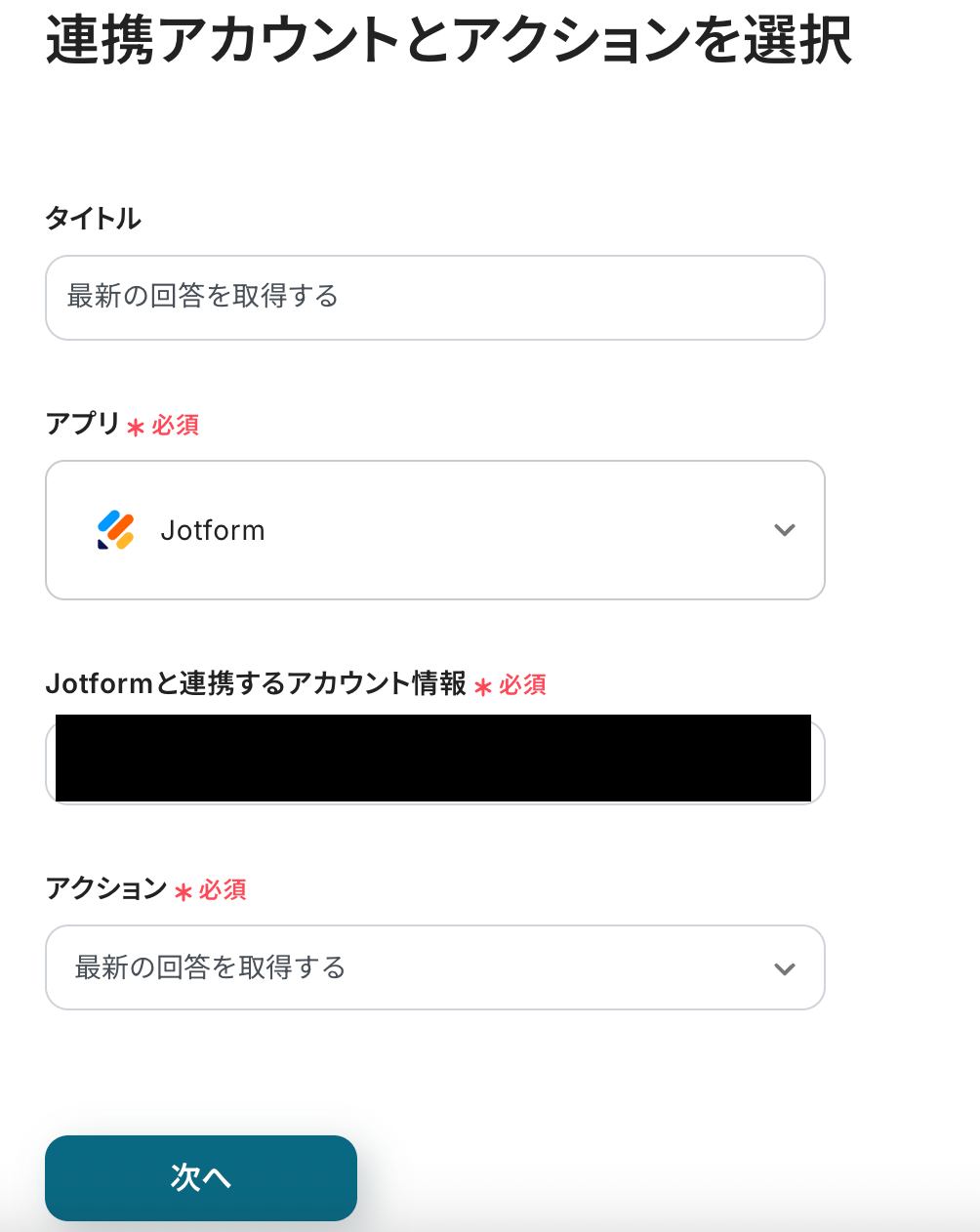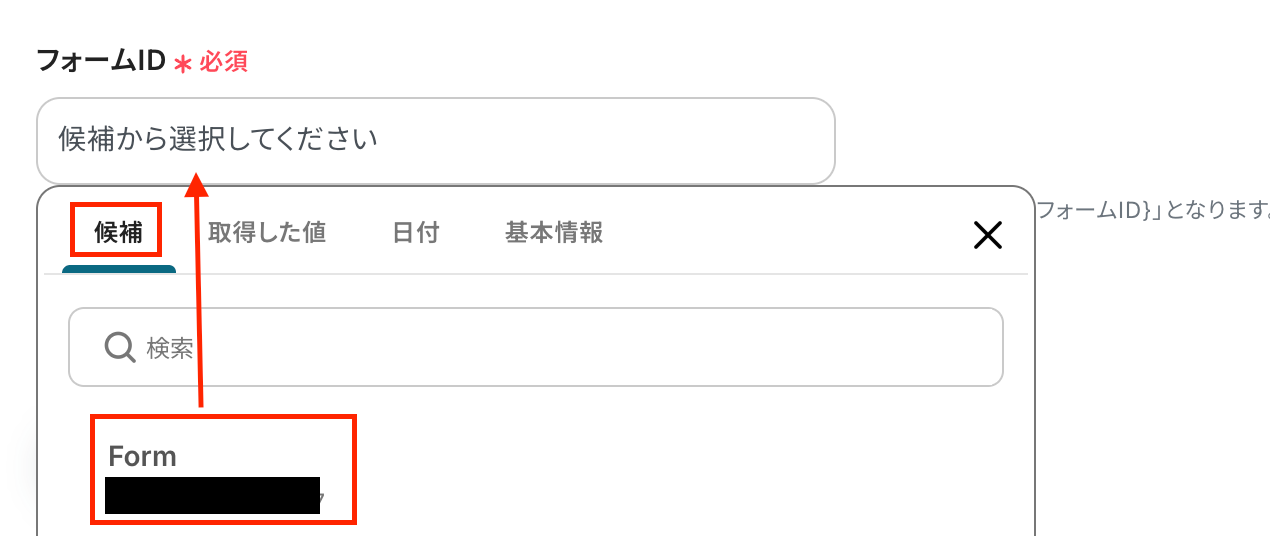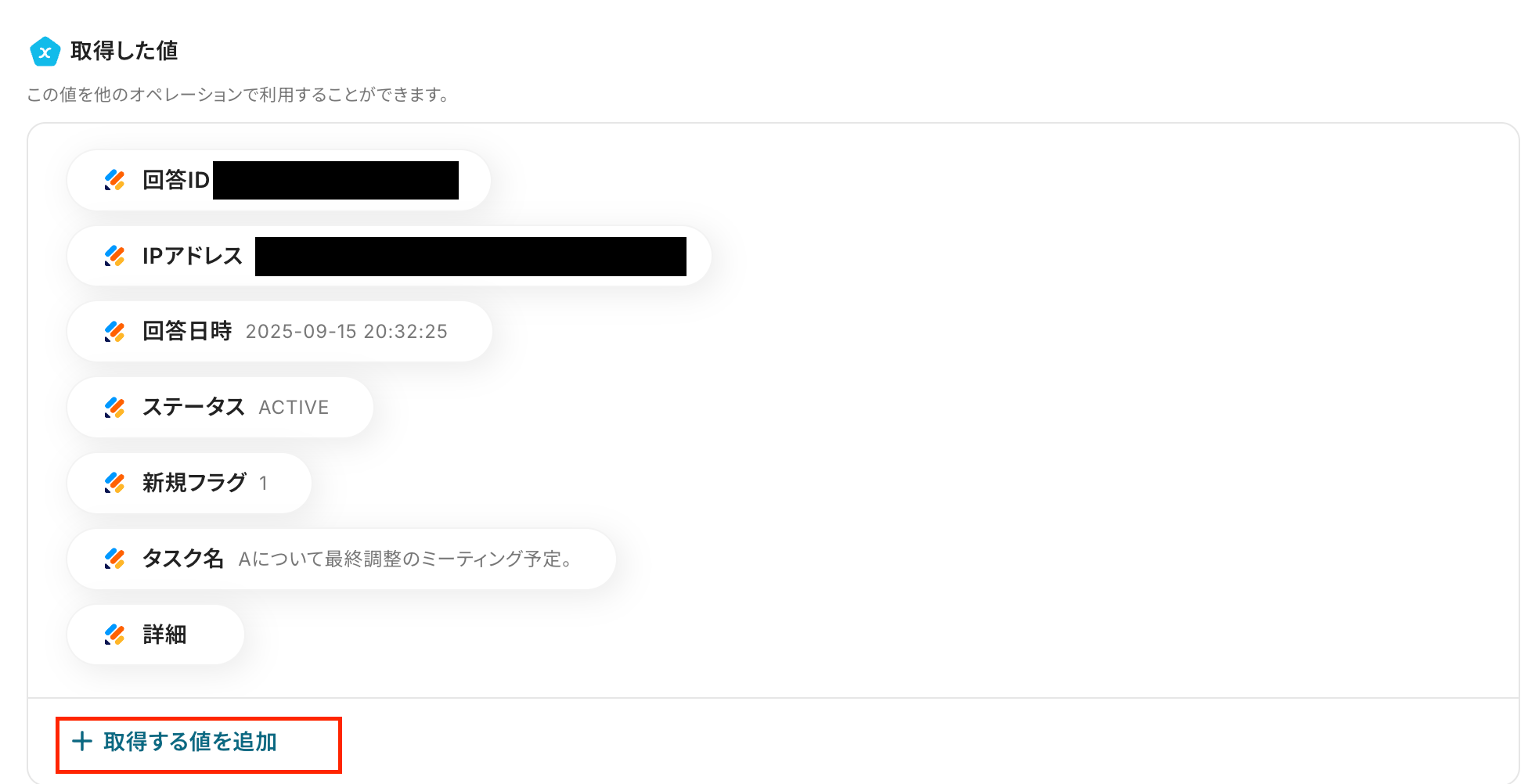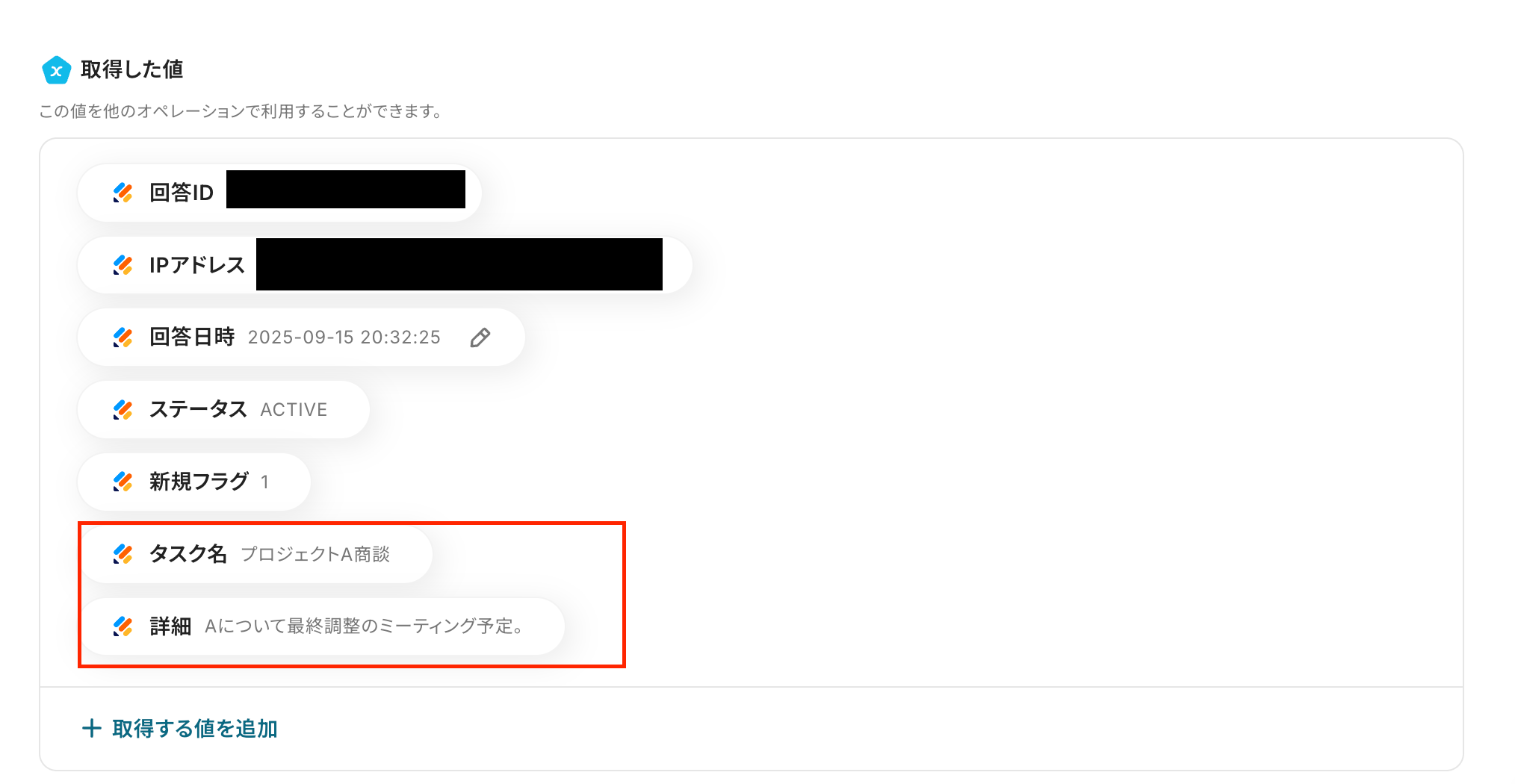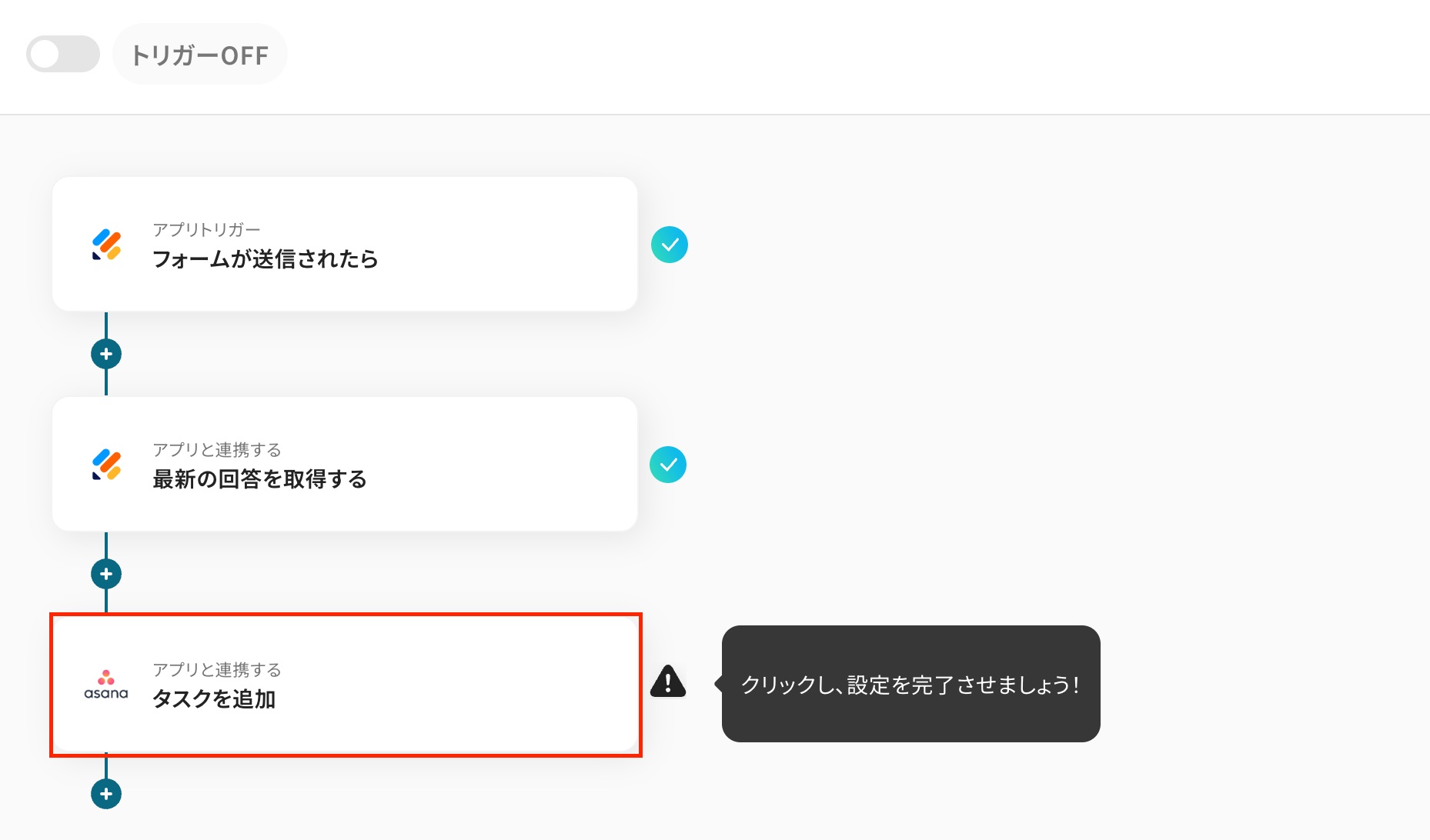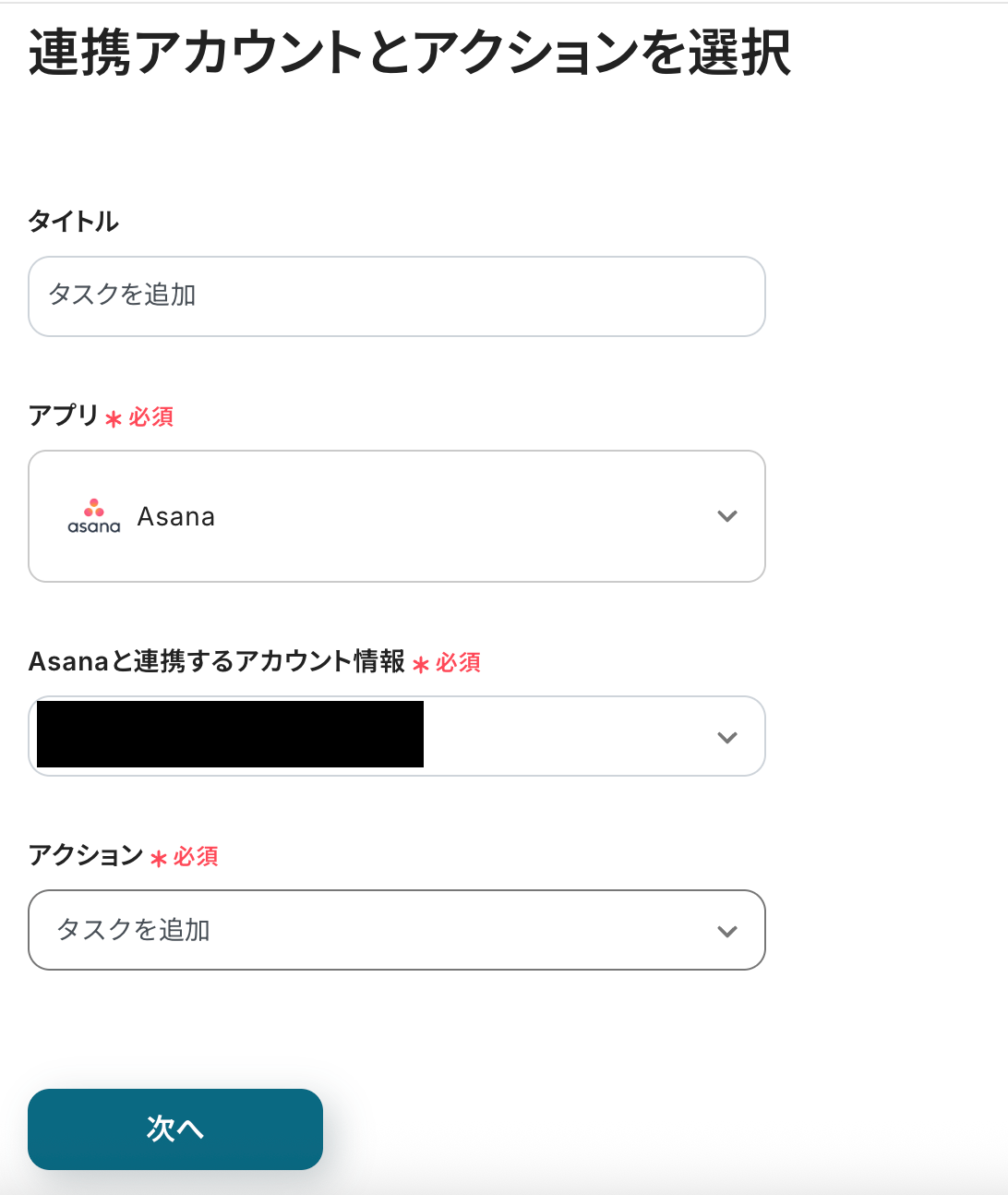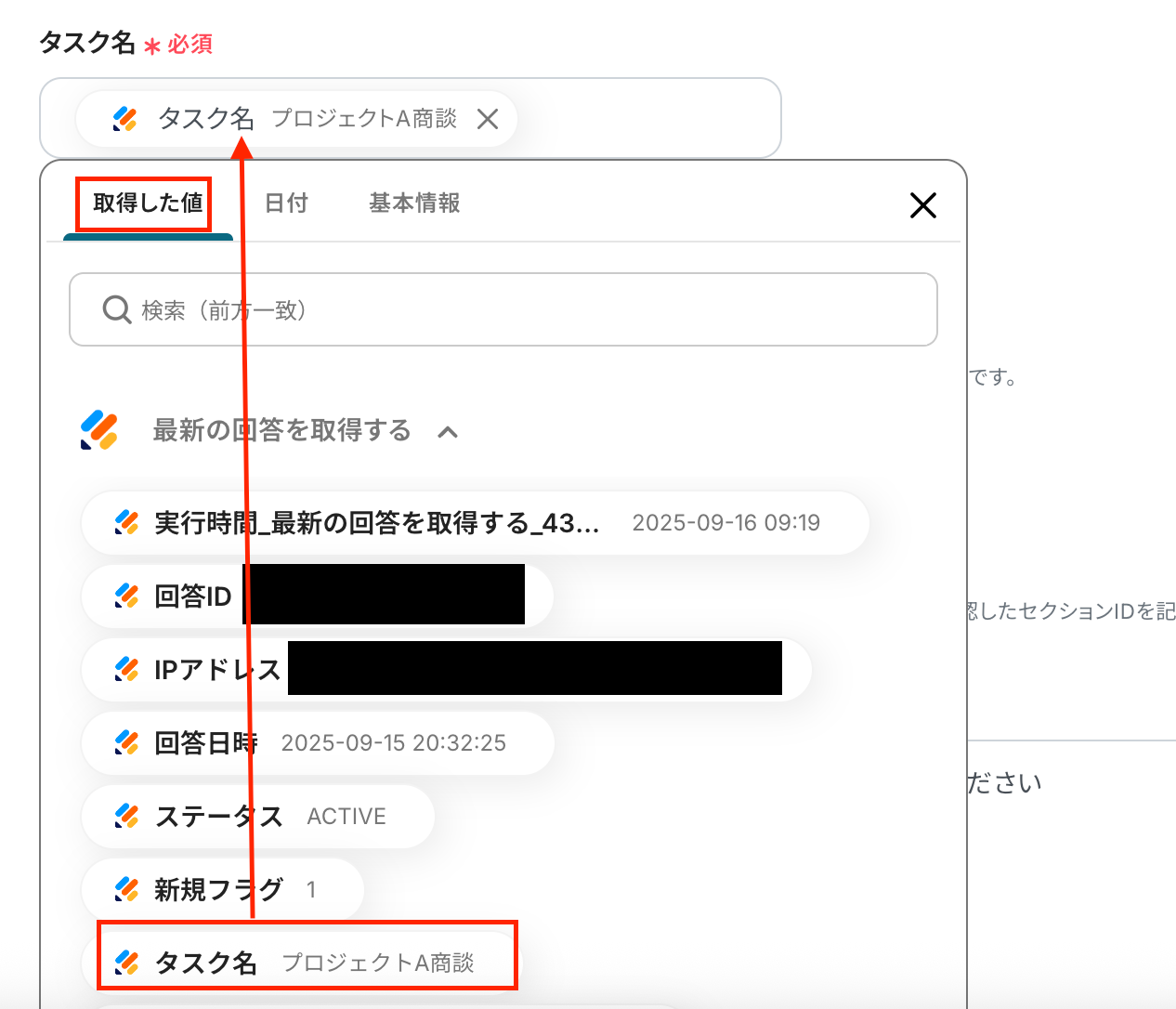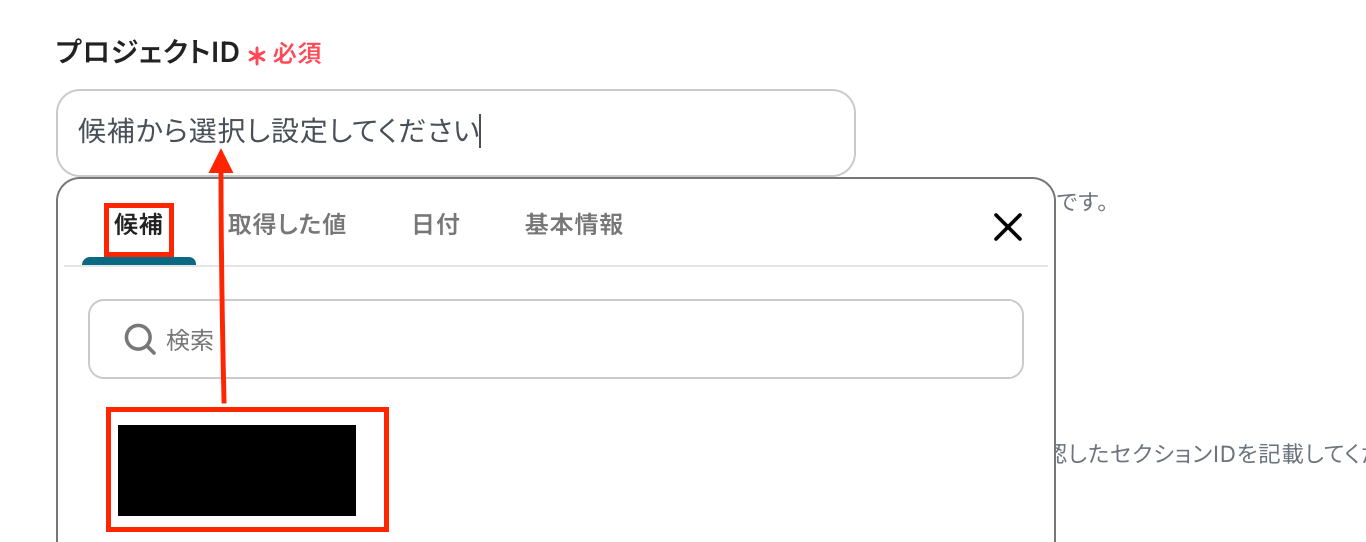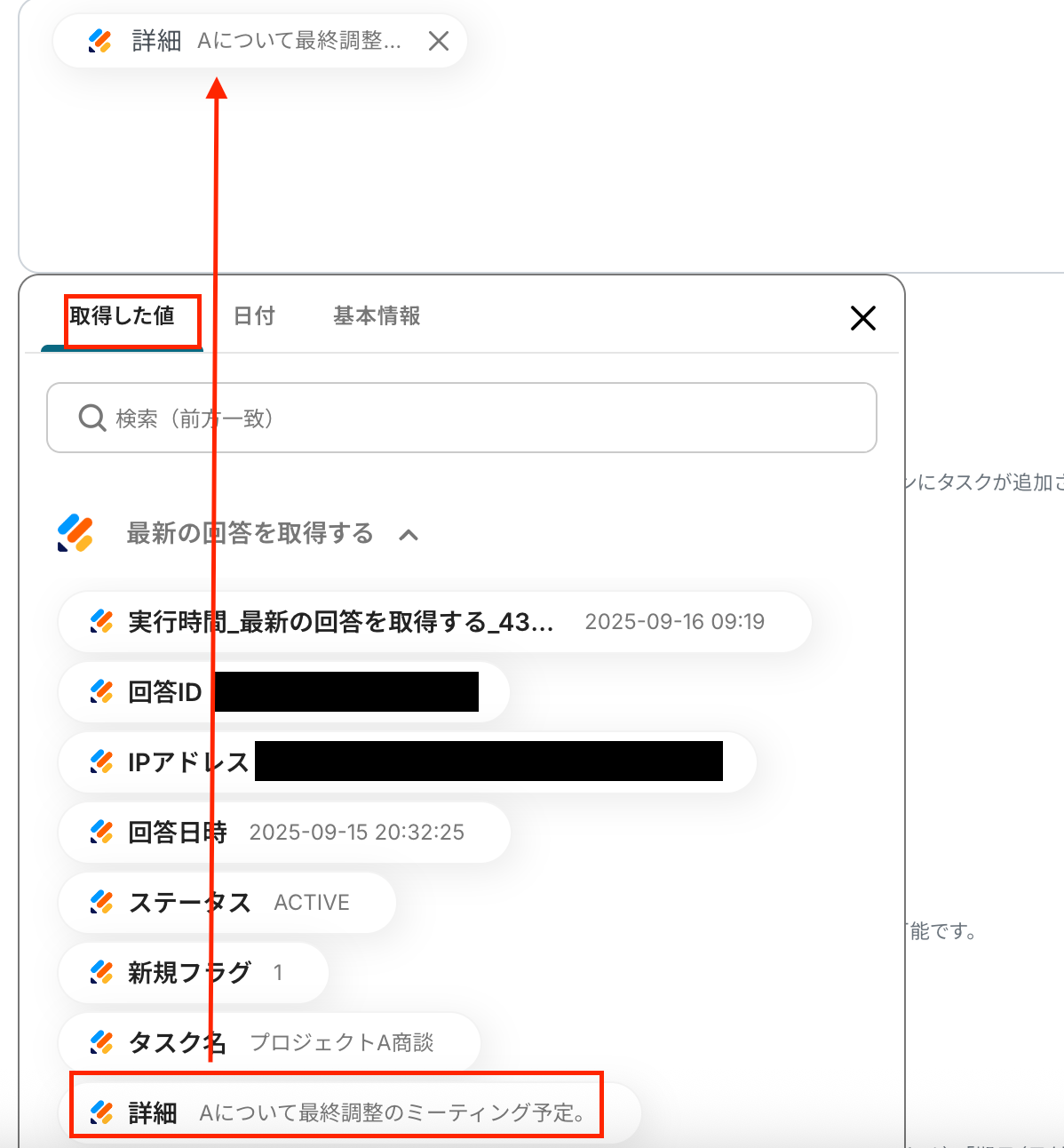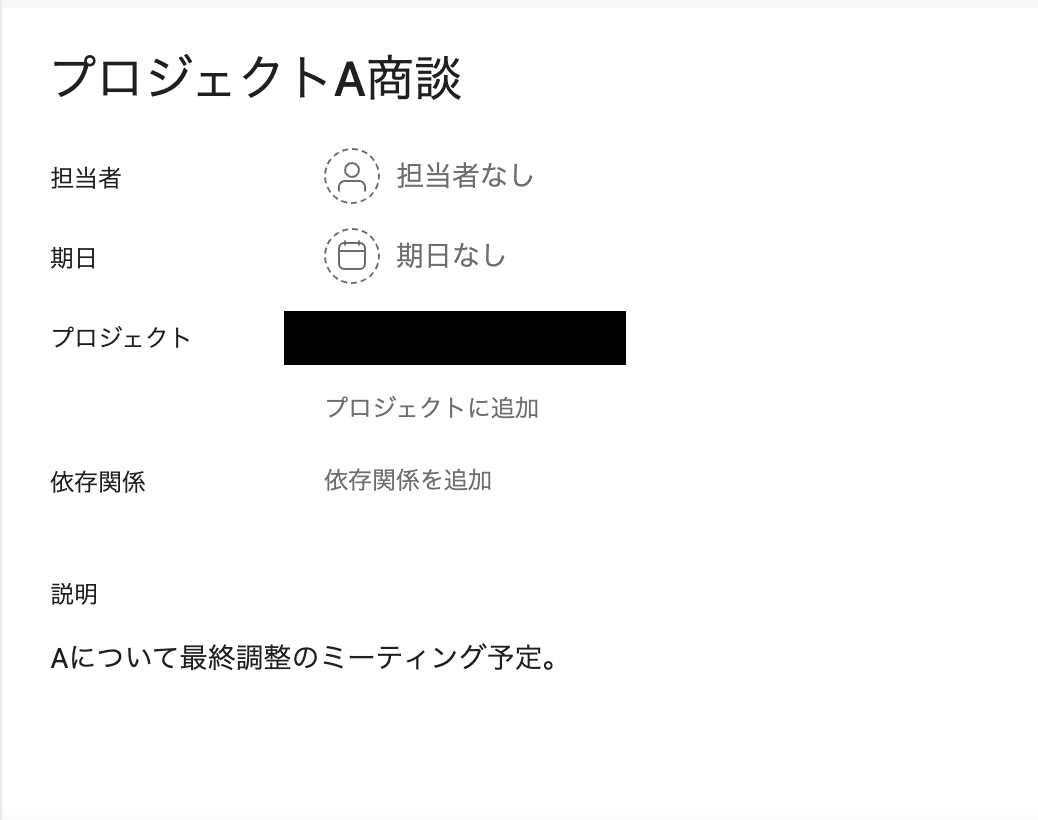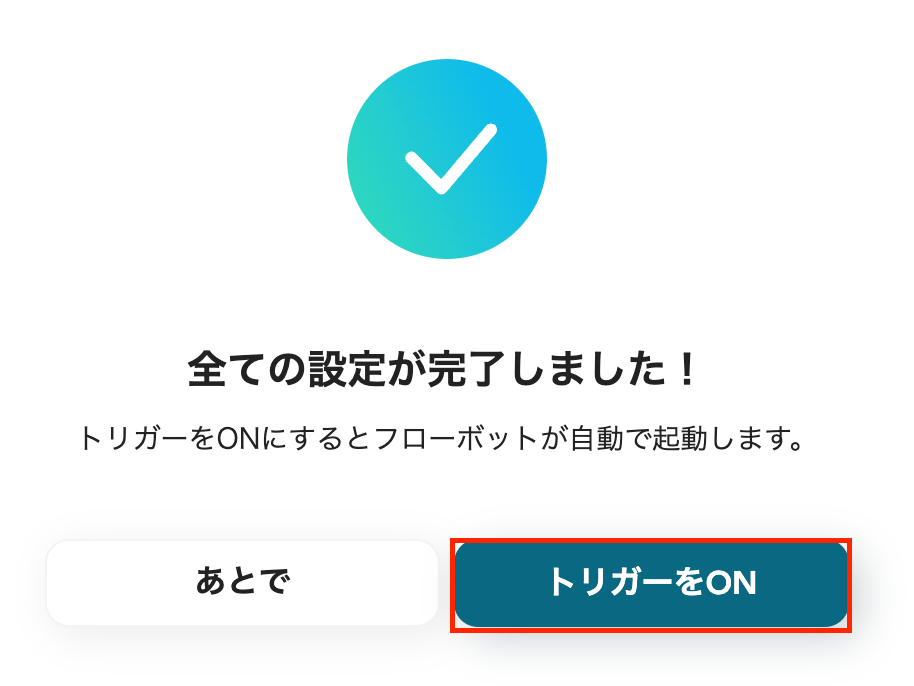Jotformで送信された情報でAsanaにタスクを作成する
試してみる
■概要
「Jotformで送信された情報でAsanaにタスクを作成する」フローは、フォームから収集したデータを自動的にAsanaにタスクとして登録する業務ワークフローです。
これにより、手動でのデータ転送が不要になり、プロジェクト管理がスムーズになります。
特に、AsanaとJotformを頻繁に利用しているチームにとって、効率的なタスク管理を実現するのに最適です。
■このテンプレートをおすすめする方
・Jotformを活用して情報収集を行い、そのデータをAsanaで効率的に管理したい方
・手動でのタスク作成に時間を取られ、業務効率化を図りたいプロジェクトマネージャー
・フォームからのデータを自動でタスク化し、チーム全体で共有したいビジネスオーナー
・AsanaとJotformを連携させて、よりシームレスなワークフローを構築したいIT担当者
■注意事項
・AsanaとJotformのそれぞれとYoomを連携してください。
・JotformのWebhook設定方法は下記をご参照ください。
https://intercom.help/yoom/ja/articles/8105581
・Jotformで回答内容を取得する方法は下記をご参照ください。
https://intercom.help/yoom/ja/articles/9103858
「Jotformで集めた問い合わせ内容を、手作業でAsanaにタスクとして登録している…」
「フォームの回答を転記するだけの単純作業に時間がかかり、入力ミスも発生しがち…」
このように、JotformとAsana間での手作業によるデータ連携に、課題を感じていませんか?
もし、Jotformに新しい回答が送信されたら、Asanaに必要な情報が反映されたタスクを自動で作成する仕組みがあれば、こうした日々の煩わしい作業から解放されるはず!
そして、より創造的で重要な業務に集中できる貴重な時間を確保できます!
今回ご紹介する自動化の設定は、プログラミングの知識がなくてもノーコードで簡単に実現できるため、これまで自動化に踏み出せなかった方でもすぐに導入可能です。
ぜひこの機会に、業務プロセスを見直してみましょう!
とにかく早く試したい方へ
YoomにはJotformとAsanaを連携するためのテンプレートが用意されているので、今すぐ試したい方は以下よりバナーをクリックしてスタートしましょう!
Jotformで送信された情報でAsanaにタスクを作成する
試してみる
■概要
「Jotformで送信された情報でAsanaにタスクを作成する」フローは、フォームから収集したデータを自動的にAsanaにタスクとして登録する業務ワークフローです。
これにより、手動でのデータ転送が不要になり、プロジェクト管理がスムーズになります。
特に、AsanaとJotformを頻繁に利用しているチームにとって、効率的なタスク管理を実現するのに最適です。
■このテンプレートをおすすめする方
・Jotformを活用して情報収集を行い、そのデータをAsanaで効率的に管理したい方
・手動でのタスク作成に時間を取られ、業務効率化を図りたいプロジェクトマネージャー
・フォームからのデータを自動でタスク化し、チーム全体で共有したいビジネスオーナー
・AsanaとJotformを連携させて、よりシームレスなワークフローを構築したいIT担当者
■注意事項
・AsanaとJotformのそれぞれとYoomを連携してください。
・JotformのWebhook設定方法は下記をご参照ください。
https://intercom.help/yoom/ja/articles/8105581
・Jotformで回答内容を取得する方法は下記をご参照ください。
https://intercom.help/yoom/ja/articles/9103858
JotformとAsanaのAPIを連携させることで、これまで手作業で行っていたフォームの回答内容に基づくタスク作成を自動化できます。
この連携により、タスクの作成漏れや転記ミスを防ぎ、対応の迅速化に繋がります。
ここでは、具体的な自動化の例をいくつかご紹介しますので、ご自身の業務に当てはまるものがないか、ぜひチェックしてみてください。
気になる内容があれば、「試してみる」ボタンからすぐにその自動化フローを体験できます!
Jotformで送信された情報でAsanaにタスクを作成する
Jotformのフォームに新しい回答が送信されるたびに、その内容を基にしてAsanaに新しいタスクを自動で作成します。
この仕組みにより、問い合わせや依頼の受付からタスク化までの流れを一元化し、手動でタスクを登録する作業を減らすことができます。
対応漏れを防ぎ、スピーディーに次のアクションを起こしたいときにおすすめの連携です。
Jotformで送信された情報でAsanaにタスクを作成する
試してみる
■概要
「Jotformで送信された情報でAsanaにタスクを作成する」フローは、フォームから収集したデータを自動的にAsanaにタスクとして登録する業務ワークフローです。
これにより、手動でのデータ転送が不要になり、プロジェクト管理がスムーズになります。
特に、AsanaとJotformを頻繁に利用しているチームにとって、効率的なタスク管理を実現するのに最適です。
■このテンプレートをおすすめする方
・Jotformを活用して情報収集を行い、そのデータをAsanaで効率的に管理したい方
・手動でのタスク作成に時間を取られ、業務効率化を図りたいプロジェクトマネージャー
・フォームからのデータを自動でタスク化し、チーム全体で共有したいビジネスオーナー
・AsanaとJotformを連携させて、よりシームレスなワークフローを構築したいIT担当者
■注意事項
・AsanaとJotformのそれぞれとYoomを連携してください。
・JotformのWebhook設定方法は下記をご参照ください。
https://intercom.help/yoom/ja/articles/8105581
・Jotformで回答内容を取得する方法は下記をご参照ください。
https://intercom.help/yoom/ja/articles/9103858
Jotformで特定条件に合う回答があったら、Asanaにタスクを作成する
Jotformに送信された回答の中から、「緊急度が高い」「特定の製品に関する問い合わせ」といった、あらかじめ設定した条件に合致するものだけを抽出し、Asanaにタスクを自動で作成する連携です。
この連携を活用することで、対応すべきタスクに優先順位をつけ、不要なタスクが乱立するのを防ぐことができるため、チームは本当に重要な業務に集中できる環境を整えたいときに利用してみてください。
Jotformで特定条件に合う回答があったら、Asanaにタスクを作成する
試してみる
■概要
Jotformで受け付けたお問い合わせやアンケートの回答を、一件ずつ手作業で確認しながらAsanaにタスクとして登録していませんか?手動での対応は時間がかかるだけでなく、重要な回答への対応漏れにも繋がりかねません。このワークフローを活用すれば、JotformとAsanaを連携させ、特定の回答があった場合にのみ自動でタスクを作成し、こうした課題をスムーズに解消できます。
■このテンプレートをおすすめする方
・Jotformで受けた回答を手作業でAsanaにタスク登録しているご担当者の方
・JotformとAsanaを連携し、特定条件でのタスク作成を自動化したい方
・フォームの回答内容に応じたタスクの振り分け業務を効率化したいと考えているチームの方
■注意事項
・JotformとAsanaのそれぞれとYoomを連携してください。
・JotformのWebhook設定方法は下記をご参照ください。
https://intercom.help/yoom/ja/articles/8105581
・Jotformで回答内容を取得する方法は下記をご参照ください。
https://intercom.help/yoom/ja/articles/9103858
・分岐はミニプラン以上のプランでご利用いただける機能(オペレーション)となっております。フリープランの場合は設定しているフローボットのオペレーションはエラーとなりますので、ご注意ください。
・ミニプランなどの有料プランは、2週間の無料トライアルを行うことが可能です。無料トライアル中には制限対象のアプリや機能(オペレーション)を使用することができます。
それでは、実際にJotformとAsanaを連携したフローを作成する手順を見ていきましょう!
今回は、誰でも簡単に業務の自動化を実現できるノーコードツール「Yoom」を使用して連携を進めていきます。
もしまだYoomのアカウントをお持ちでない場合は、こちらの登録フォームからアカウントを発行しておきましょう。
※今回連携するアプリの公式サイト:Jotform/Asana
[Yoomとは]
フローの作成方法
今回は「Jotformで送信された情報でAsanaにタスクを作成する」フローを作成していきます!
作成の流れは大きく分けて以下の通りです。
- JotformとAsanaをマイアプリ連携
- 該当のテンプレートをコピー
- Jotformのトリガーとアクション設定およびAsanaのアクション設定
- トリガーをONにし、フローが起動するかを確認
Jotformで送信された情報でAsanaにタスクを作成する
試してみる
■概要
「Jotformで送信された情報でAsanaにタスクを作成する」フローは、フォームから収集したデータを自動的にAsanaにタスクとして登録する業務ワークフローです。
これにより、手動でのデータ転送が不要になり、プロジェクト管理がスムーズになります。
特に、AsanaとJotformを頻繁に利用しているチームにとって、効率的なタスク管理を実現するのに最適です。
■このテンプレートをおすすめする方
・Jotformを活用して情報収集を行い、そのデータをAsanaで効率的に管理したい方
・手動でのタスク作成に時間を取られ、業務効率化を図りたいプロジェクトマネージャー
・フォームからのデータを自動でタスク化し、チーム全体で共有したいビジネスオーナー
・AsanaとJotformを連携させて、よりシームレスなワークフローを構築したいIT担当者
■注意事項
・AsanaとJotformのそれぞれとYoomを連携してください。
・JotformのWebhook設定方法は下記をご参照ください。
https://intercom.help/yoom/ja/articles/8105581
・Jotformで回答内容を取得する方法は下記をご参照ください。
https://intercom.help/yoom/ja/articles/9103858
ステップ1:JotformとAsanaのマイアプリ登録をしよう
ここでは、Yoomとそれぞれのアプリを連携して、操作が行えるようにしていきます。
まずは基本的な設定方法を解説しているナビをご覧ください!
それではここから今回のフローで使用するアプリのマイアプリ登録方法を解説します。
Jotformのマイアプリ登録手順
マイアプリ一覧でJotformを選択してください。

アカウント名は、「プロジェクト名」など任意のタイトルを入力しましょう。
アクセストークンはJotformのこちらにアクセスし、APIキーを取得してください。

これでJotformのマイアプリ登録ができました。
Asanaのマイアプリ登録手順
アプリ一覧で、Asanaを選択します。

Asanaにログインしてください。
ここではメールアドレスでログインする方法で進めます。

パスワードを入力してください。
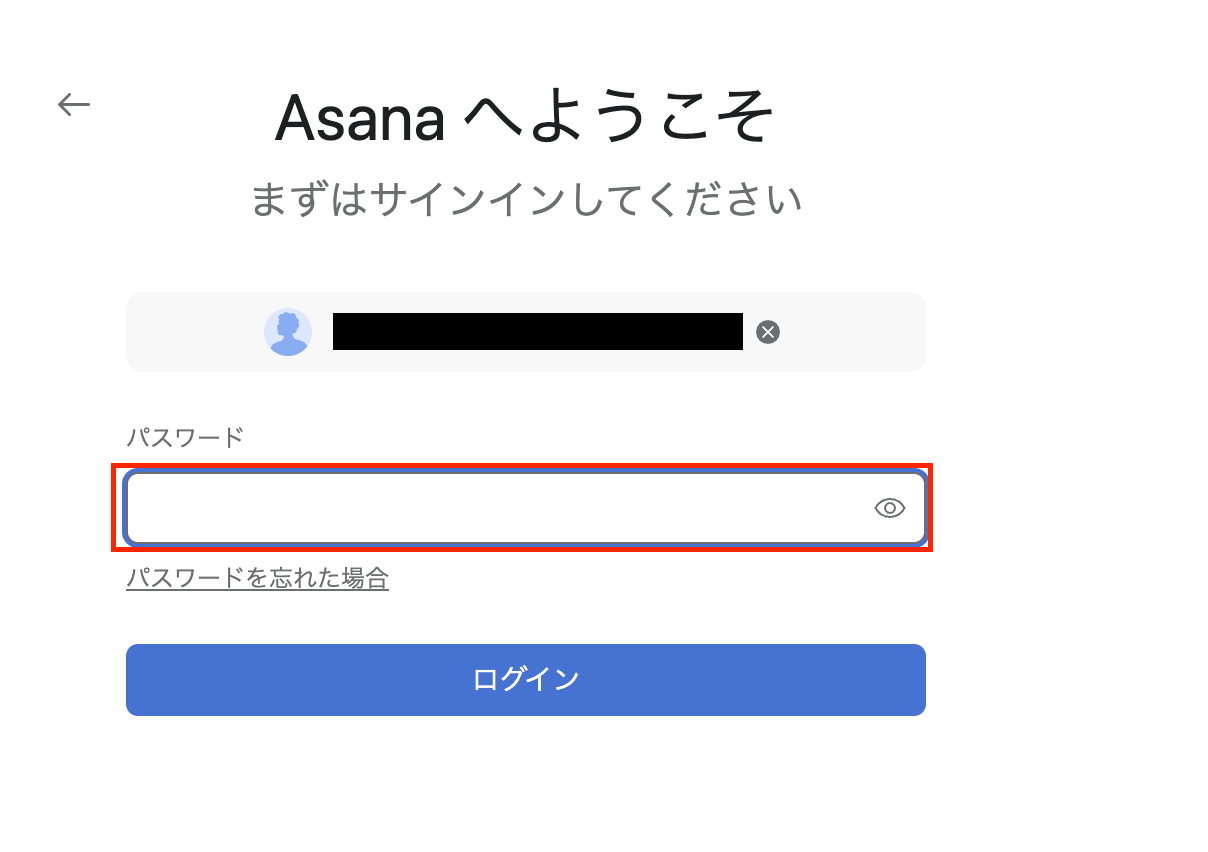
これでAsanaのマイアプリ登録ができました。
ステップ2:テンプレートのコピーをしよう
ここではYoomで用意されているテンプレートを活用し設定していきます。
下のバナーに表示されている「試してみる」をクリックしましょう。
Jotformで送信された情報でAsanaにタスクを作成する
試してみる
■概要
「Jotformで送信された情報でAsanaにタスクを作成する」フローは、フォームから収集したデータを自動的にAsanaにタスクとして登録する業務ワークフローです。
これにより、手動でのデータ転送が不要になり、プロジェクト管理がスムーズになります。
特に、AsanaとJotformを頻繁に利用しているチームにとって、効率的なタスク管理を実現するのに最適です。
■このテンプレートをおすすめする方
・Jotformを活用して情報収集を行い、そのデータをAsanaで効率的に管理したい方
・手動でのタスク作成に時間を取られ、業務効率化を図りたいプロジェクトマネージャー
・フォームからのデータを自動でタスク化し、チーム全体で共有したいビジネスオーナー
・AsanaとJotformを連携させて、よりシームレスなワークフローを構築したいIT担当者
■注意事項
・AsanaとJotformのそれぞれとYoomを連携してください。
・JotformのWebhook設定方法は下記をご参照ください。
https://intercom.help/yoom/ja/articles/8105581
・Jotformで回答内容を取得する方法は下記をご参照ください。
https://intercom.help/yoom/ja/articles/9103858
「OK」をクリックしましょう。
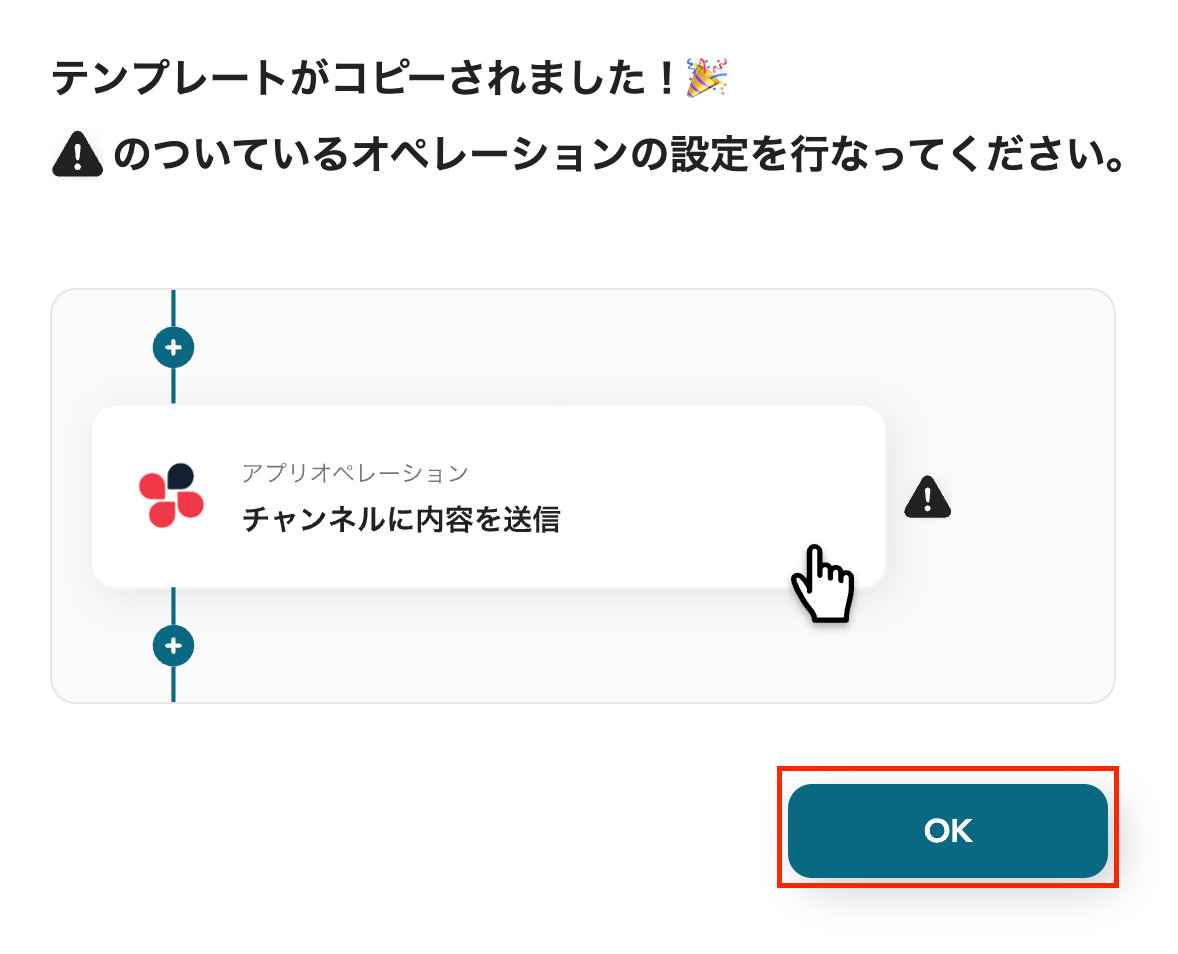
これでテンプレートのコピーができました。
コピーしたテンプレートはマイプロジェクトに保存されています。
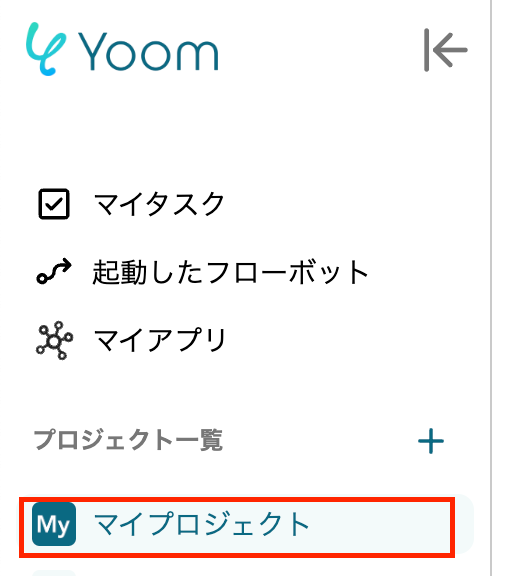
ステップ3:Jotformのトリガーを設定しよう(フォームが送信されたら)
次にフローボットを設定していきましょう!
コピーしたテンプレートの「フォームが送信されたら」をクリックしてください。
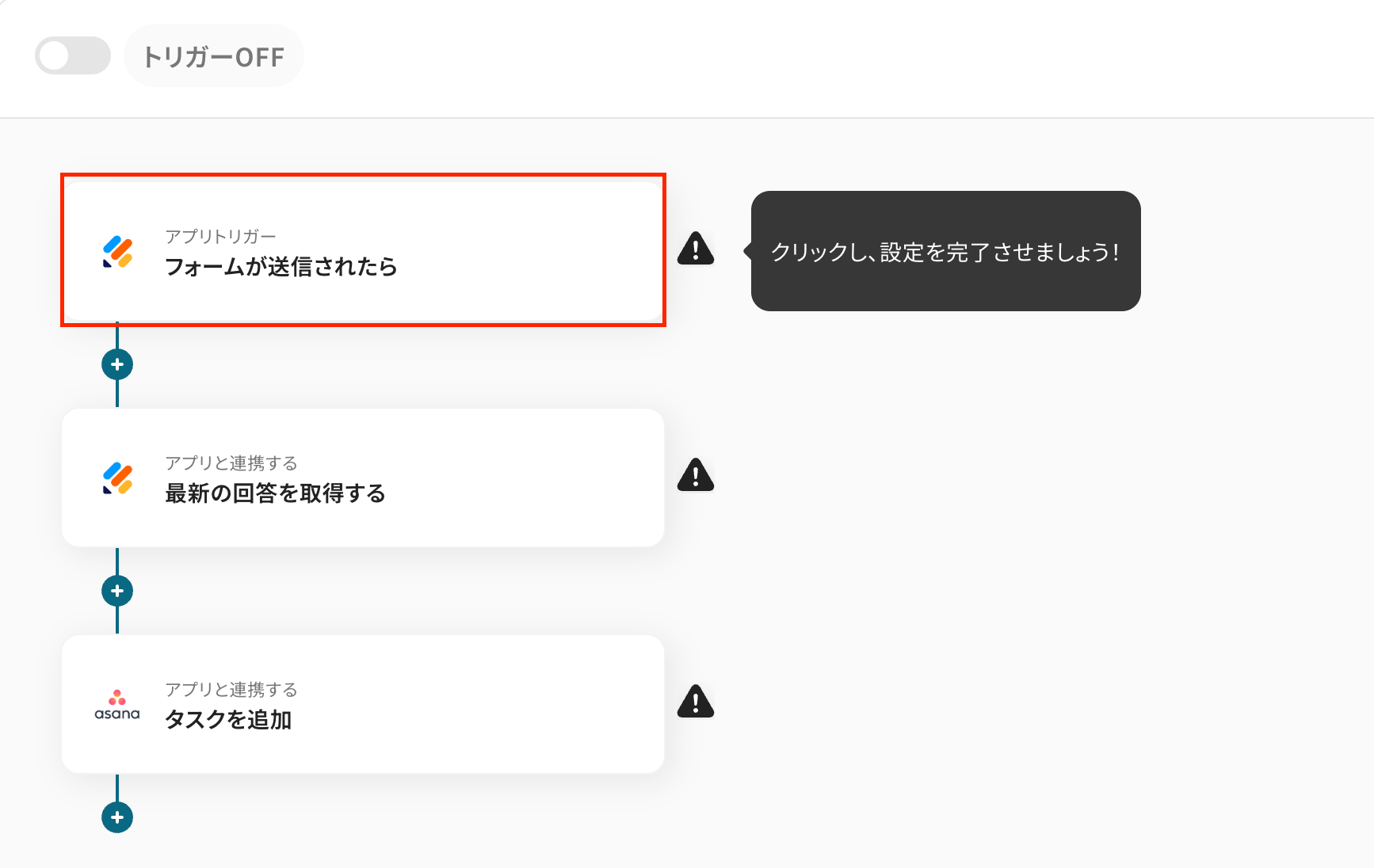
Jotformのフォームは以下を用意しました。
Asanaに追加する時に必要なタスク名とタスクの詳細が回答できるフォームを作成してください。
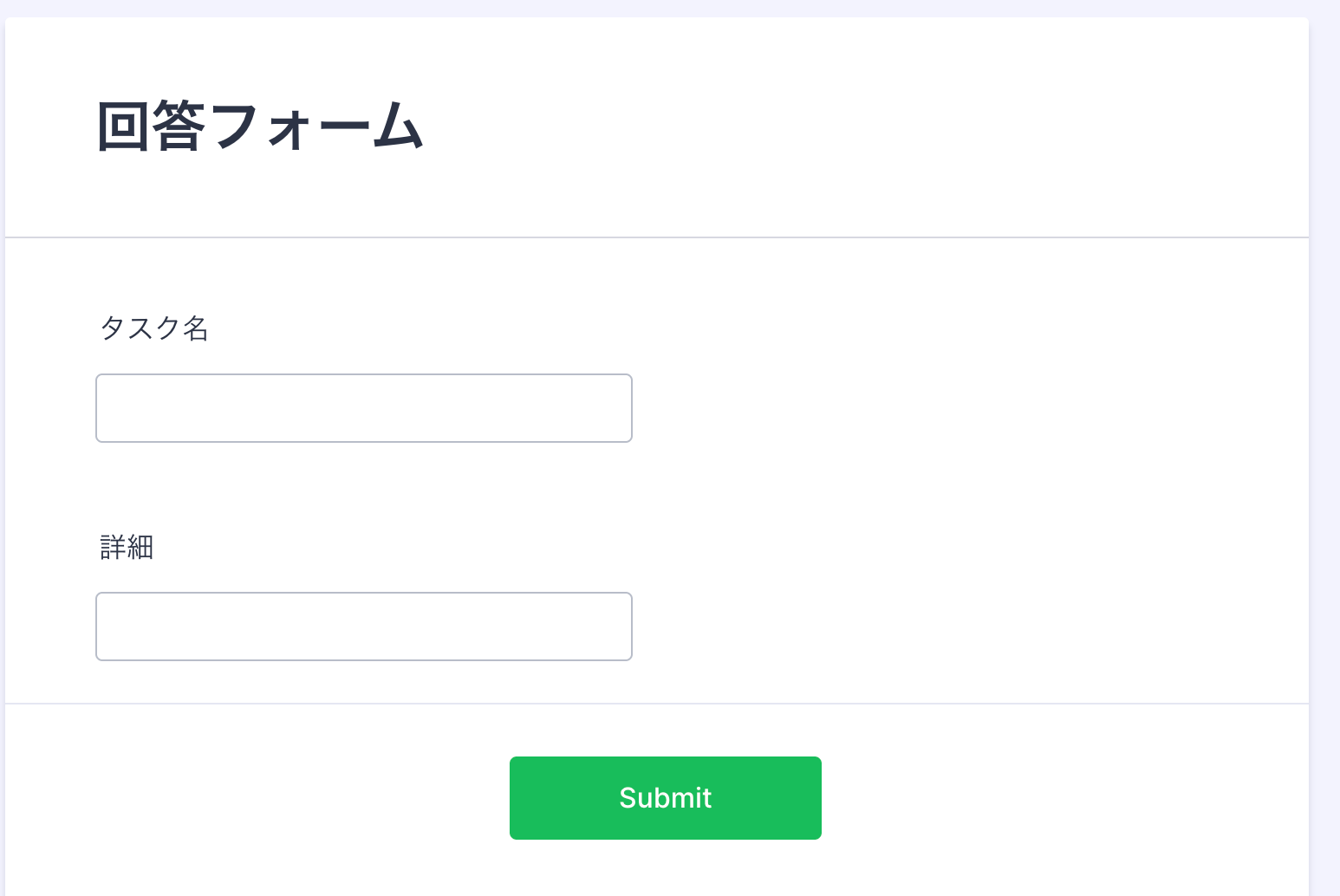
連携アカウントとアクションを選択の画面はコピーした時にあらかじめ設定されていますが、以下の点を確認して「次へ」をクリックしましょう。
- タイトルは編集できます。
- Jotformと連携するアカウント情報を確認してください。
→複数のアカウントをマイアプリ登録している場合は、連携したいアカウントが設定されているか確認しておきましょう。
- トリガーアクションは「フォームが送信されたら」が選択されています。
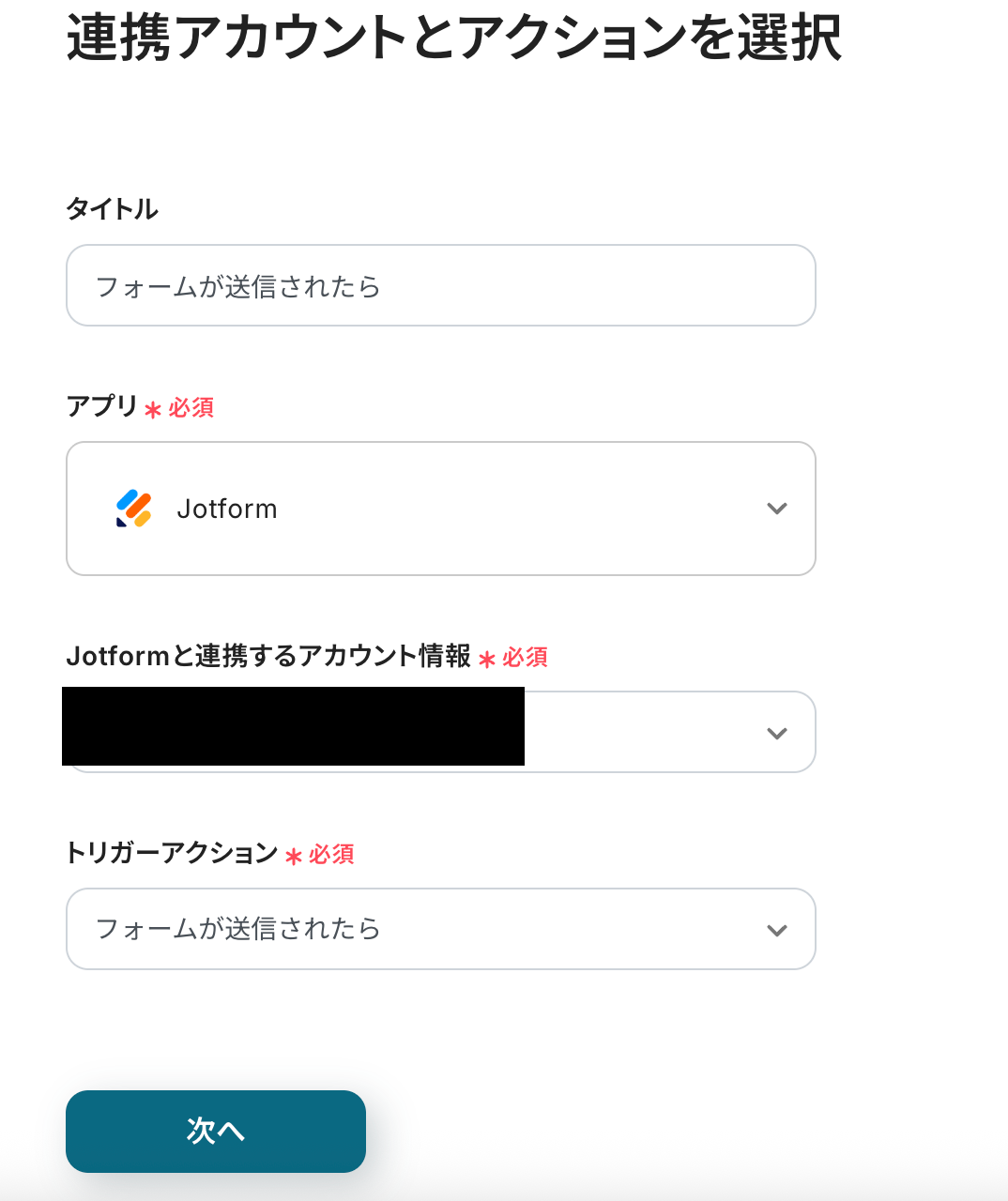
アプリトリガーのWebhookイベント受信設定を行いましょう。
表示されているWebhookURLをコピーして、Jotformで設定してください。

フォーム設定の画面を開き、「設定」タブから「統合」を選択し、ウェブフックをクリックして設定しましょう。
・JotformのWebhook設定方法
設定できたら、Jotformでトリガー(フォームが送信されたら)を実行してください。
フォームを送信できたら、Yoomに戻りテストをクリックします。
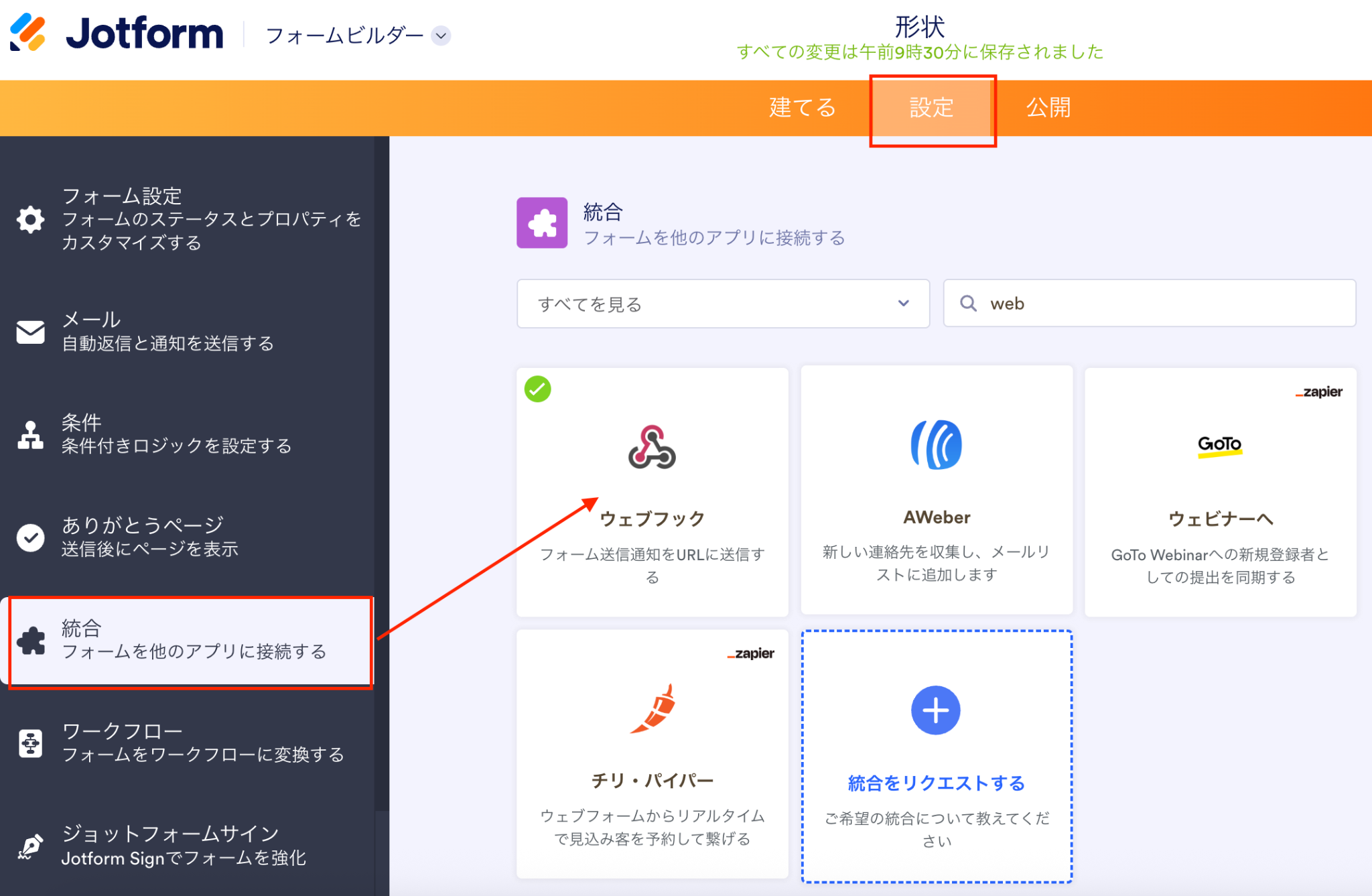
テスト成功と表示されますが、取得した値が空の状態です。
次のJotformのアクションで詳細を取得しますので、このまま保存してください。

ステップ4:Jotformのアクションを設定しよう(最新の回答を取得する)
次に「最新の回答を取得する」をクリックしましょう。
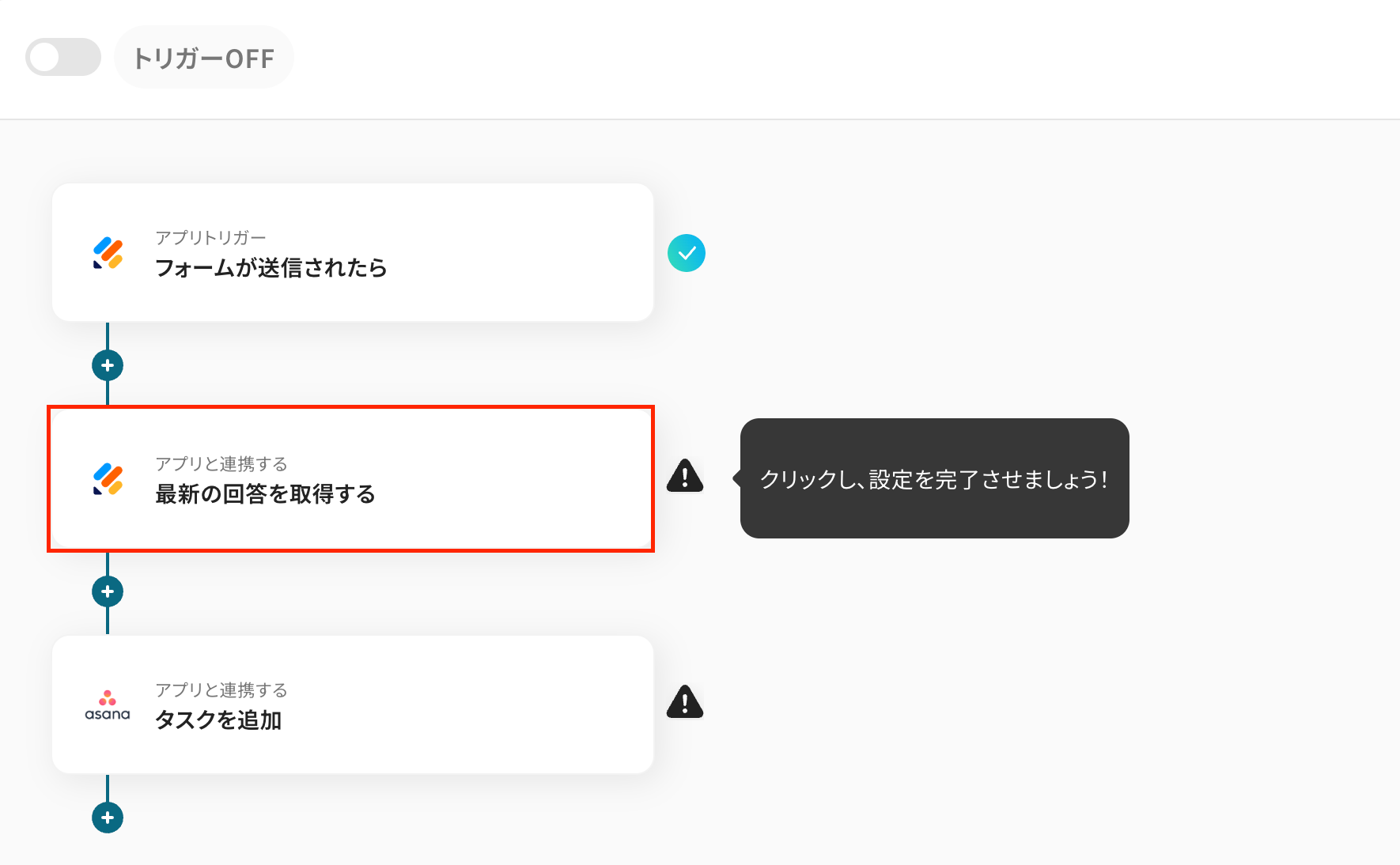
連携アカウントとアクションを選択の画面は、以下の点を確認して「次へ」をクリックしてください。
- タイトルは変更OKです。
- Jotformと連携するアカウント情報を確認しましょう。
- アクションは「最新の回答を取得する」が選択されています。
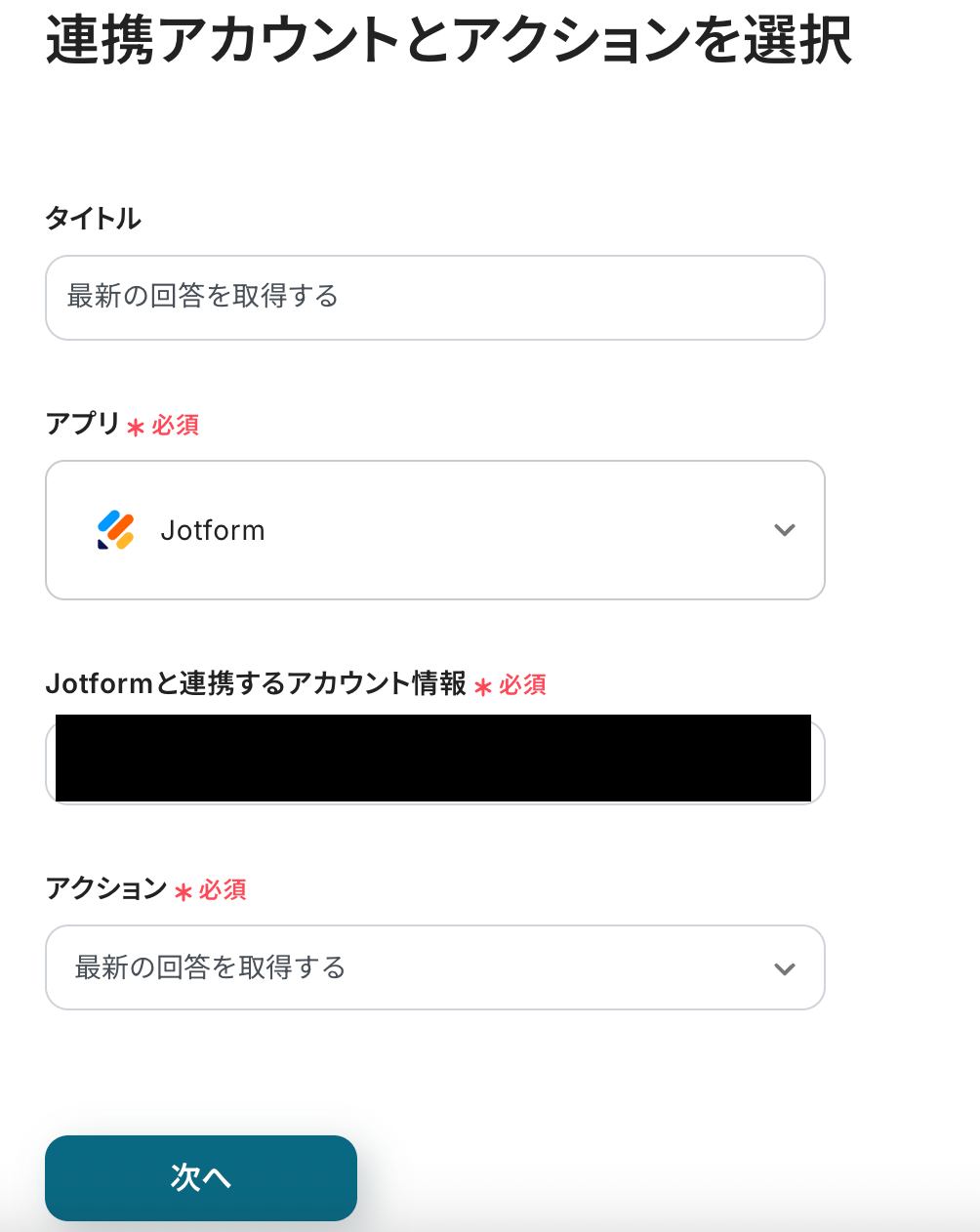
API接続設定に進みましょう。
フォームIDは、トリガーで回答したフォームを候補から選択してください。
設定後、テストをクリックします。
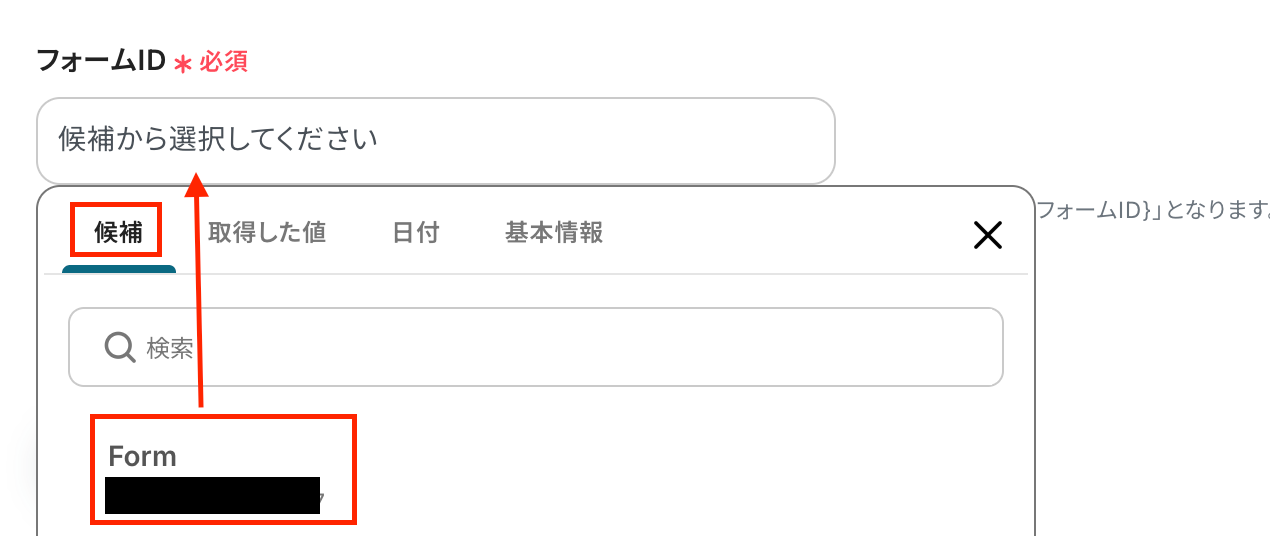
テストが成功したと表示されますが、以下のように回答された情報を取得できていません。
Jotformは手動で値を追加する必要があるため、こちらを参考にして、「取得する値を追加」から設定してください。
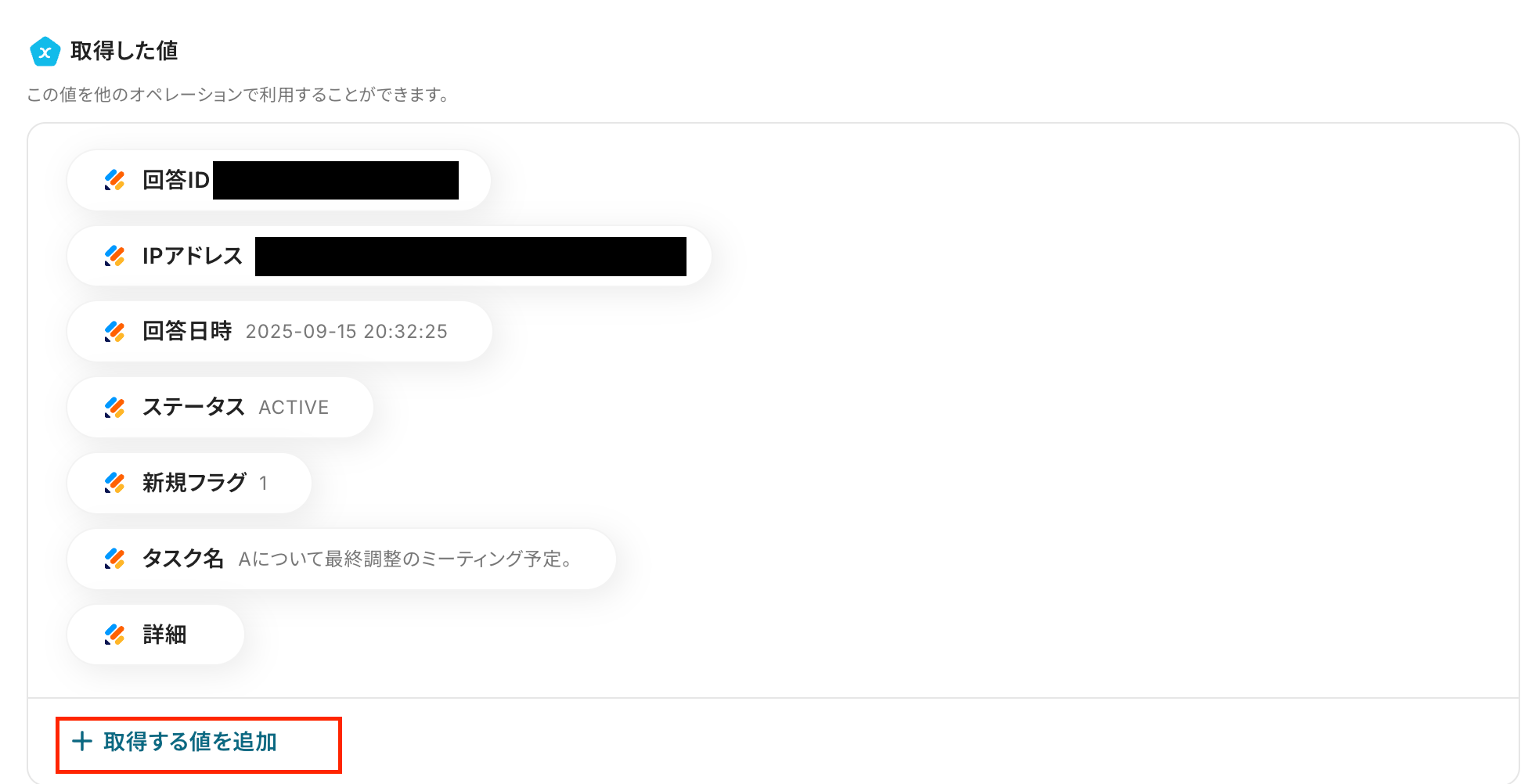
取得した値に情報が追加できたら保存しましょう。
ここで取得した値を活用して、次のオペレーションを設定します。
取得した値の詳細はこちらを参考にしてください。
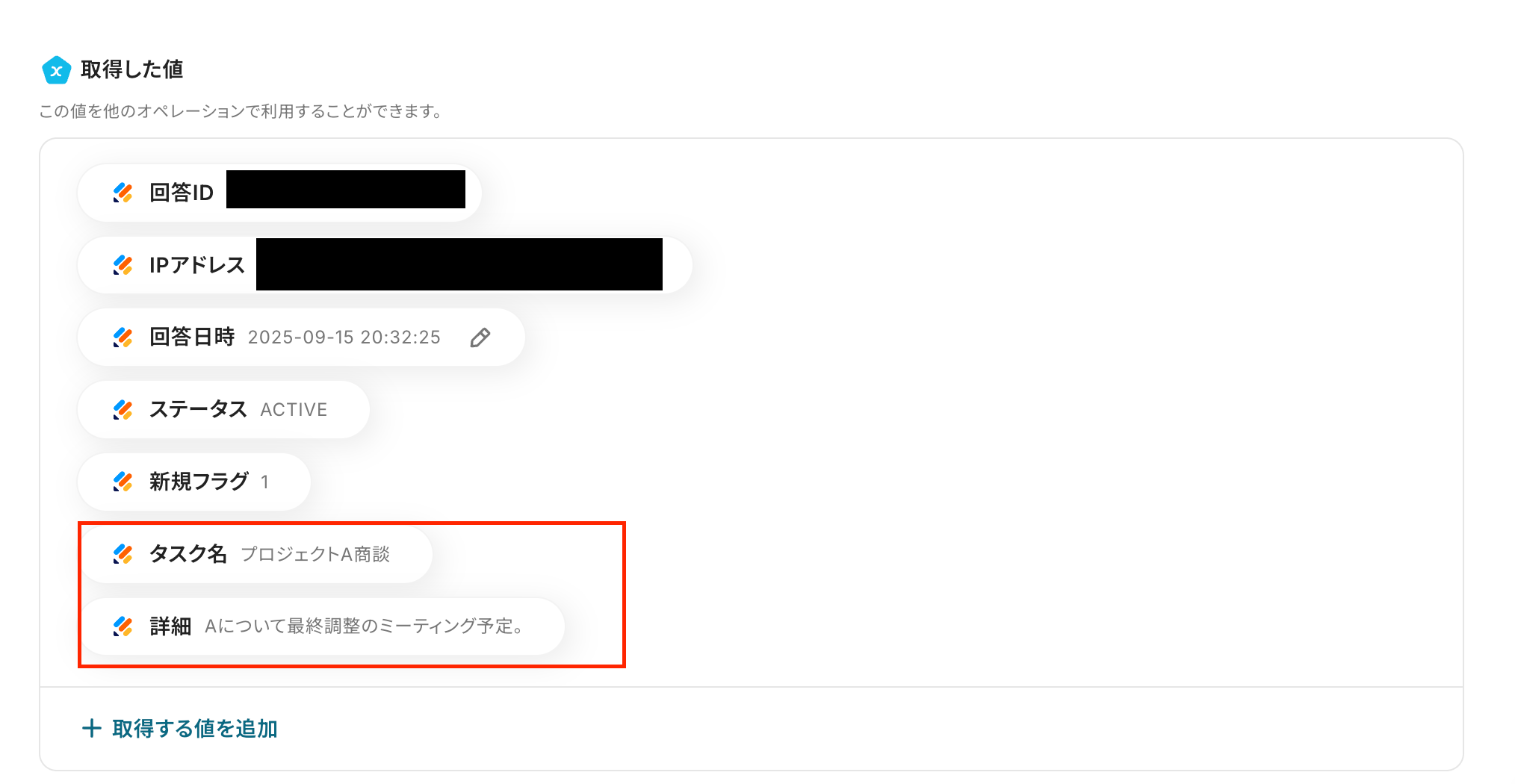
ステップ5:Asanaのアクションを設定しよう(タスクを追加)
次に「タスクを追加」をクリックしましょう。
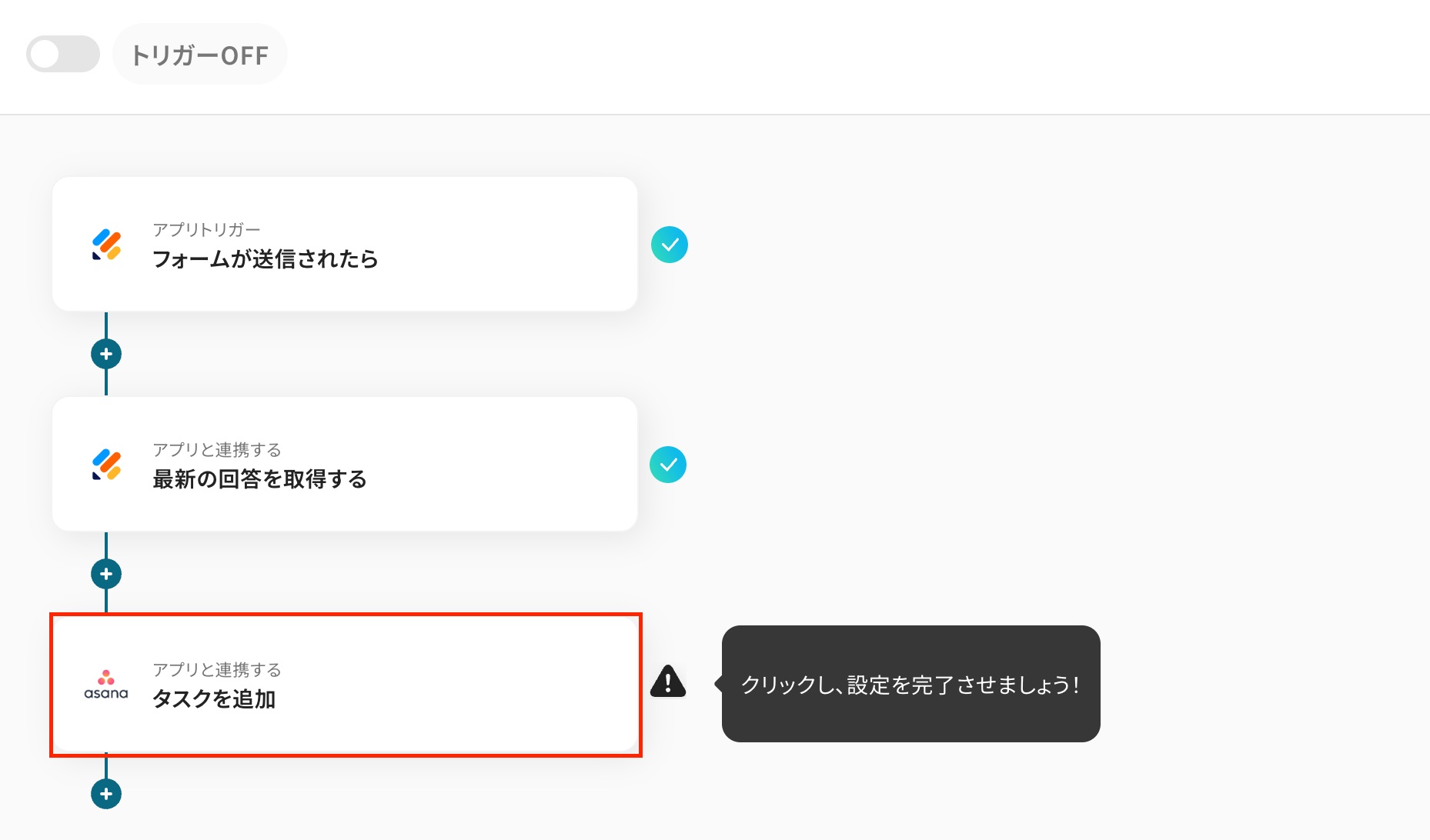
連携アカウントとアクションを選択の画面は、以下を確認後、次へをクリックしてください。
- タイトルは変更OKです。
- Asanaと連携するアカウント情報を確認しておきましょう。
- アクションは「タスクを追加」が選択されています。
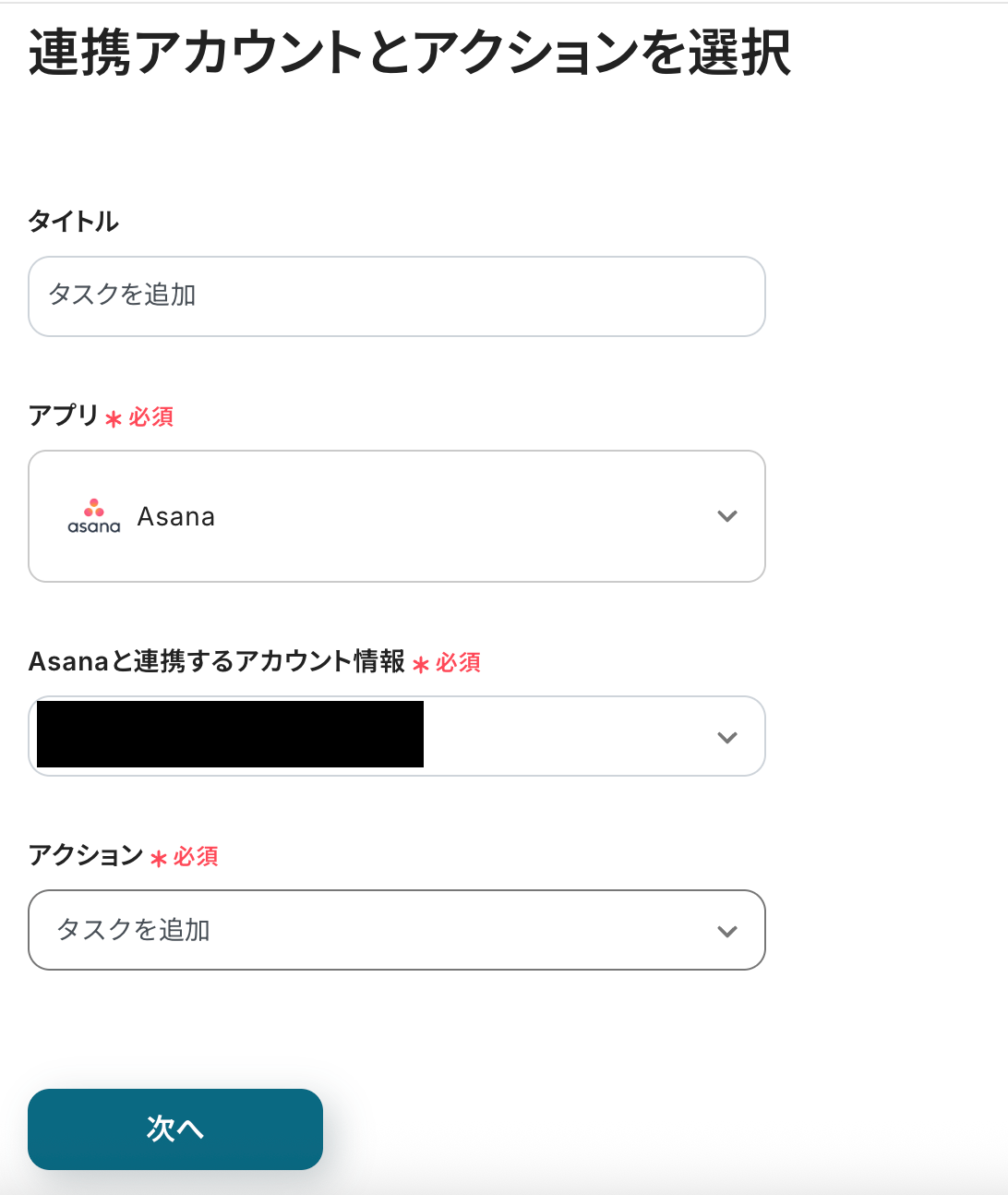
API接続設定を行います。
タスク名はJotformで取得した値から選択しましょう。
取得した値を利用することで、フローボットが起動するたびにJotformの回答を取得してAsanaに反映できます。
直接内容を入力した場合、同じ内容が繰り返し追加されますので注意してください。
取得した値と固定値を組み合わせて設定することも可能です。
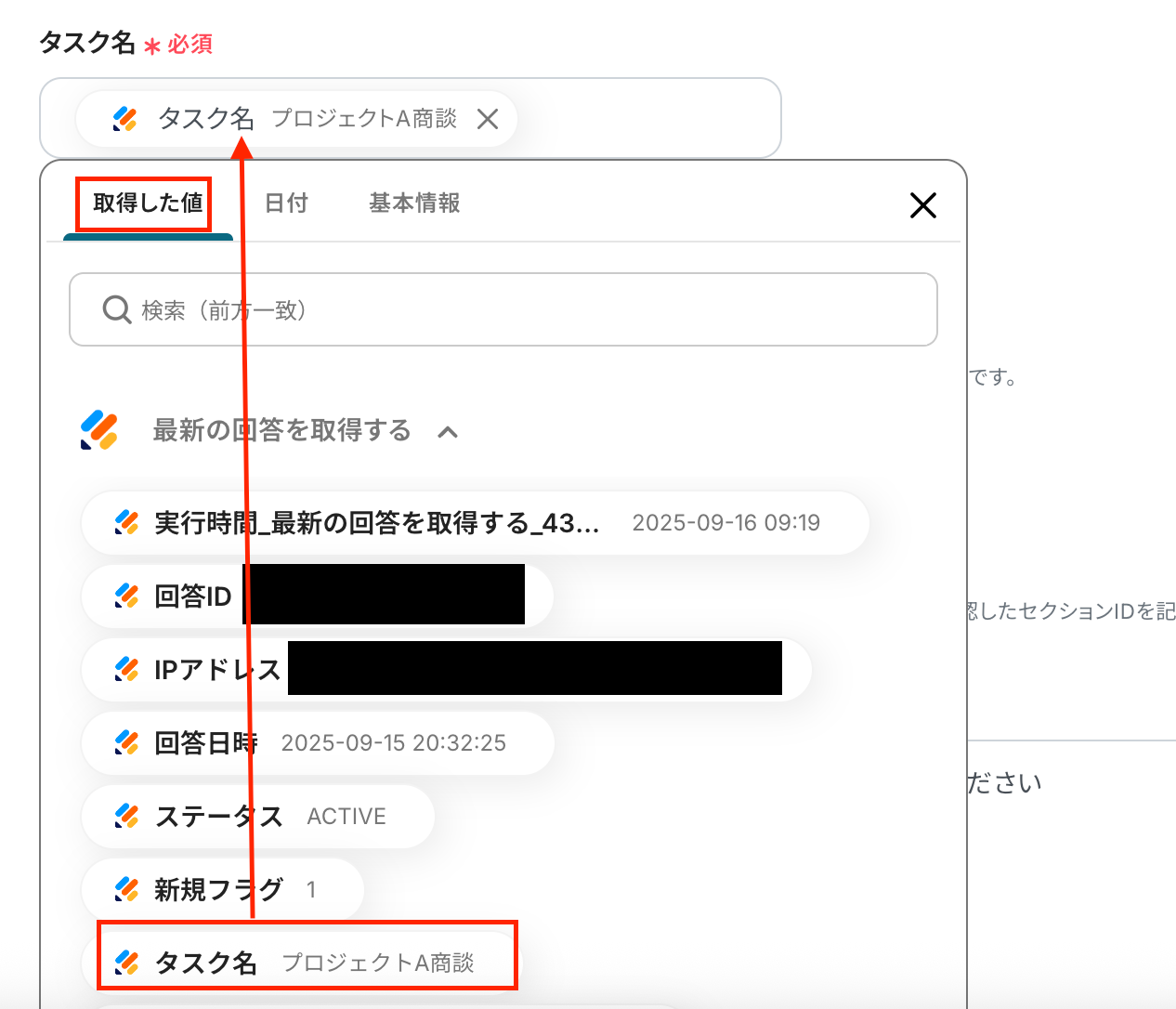
プロジェクトIDは候補に表示される中から選択してください。
候補には、マイアプリ連携したAsanaのアカウントで管理するプロジェクトが表示されます。
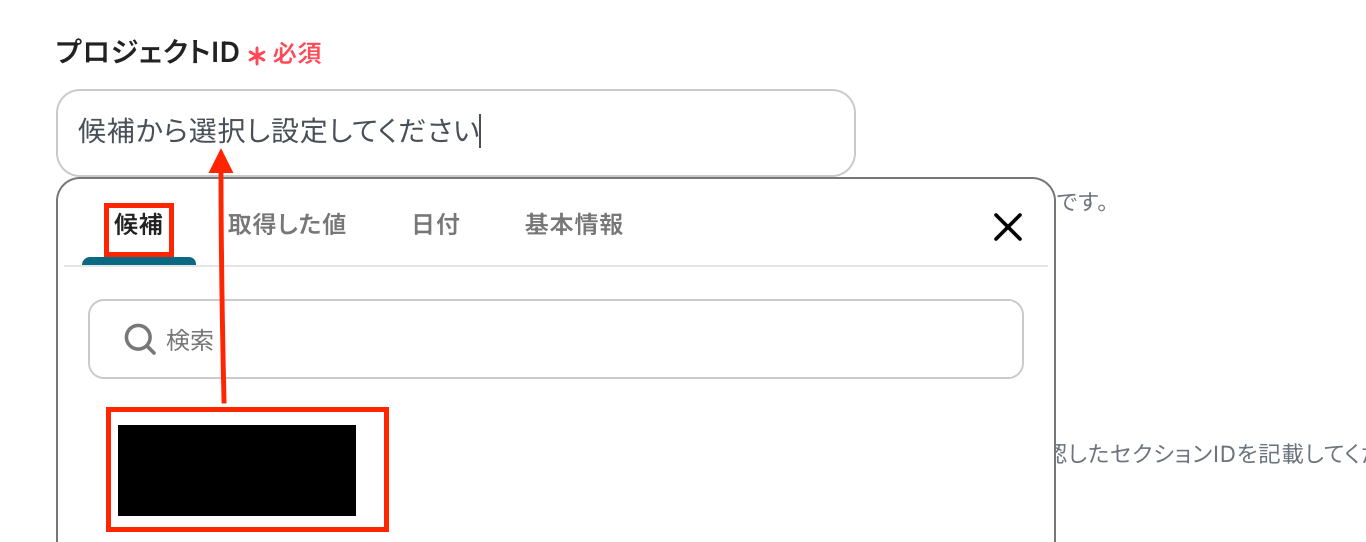
セクションIDも同様に、候補から選択します。

タスクの説明はJotformの取得した値から、タスクについて記載されている値を選択しましょう。
定型文を設定する場合は、直接入力してください。
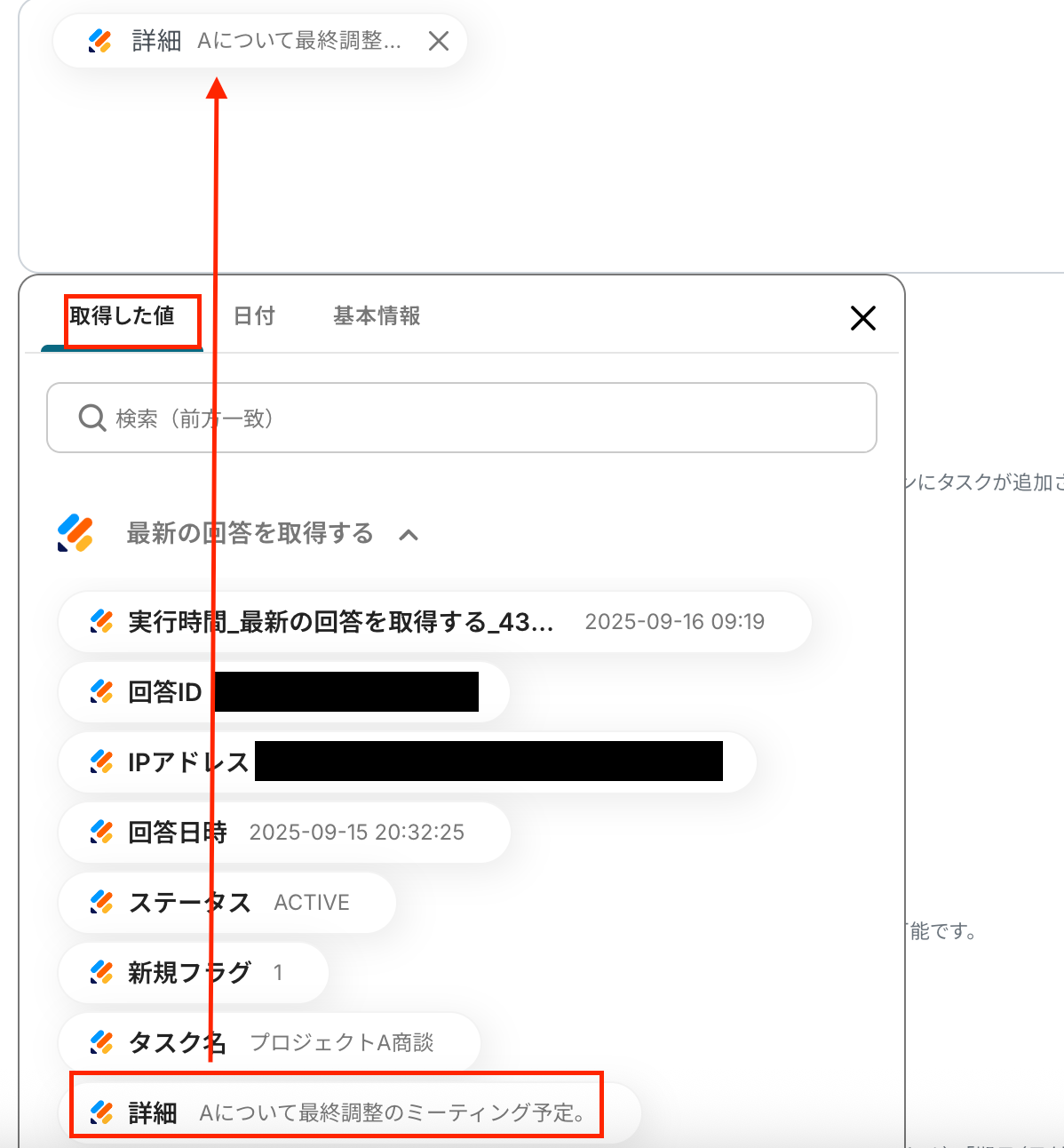
設定後テストを実行し、Asanaにタスクを追加できたら保存しましょう。
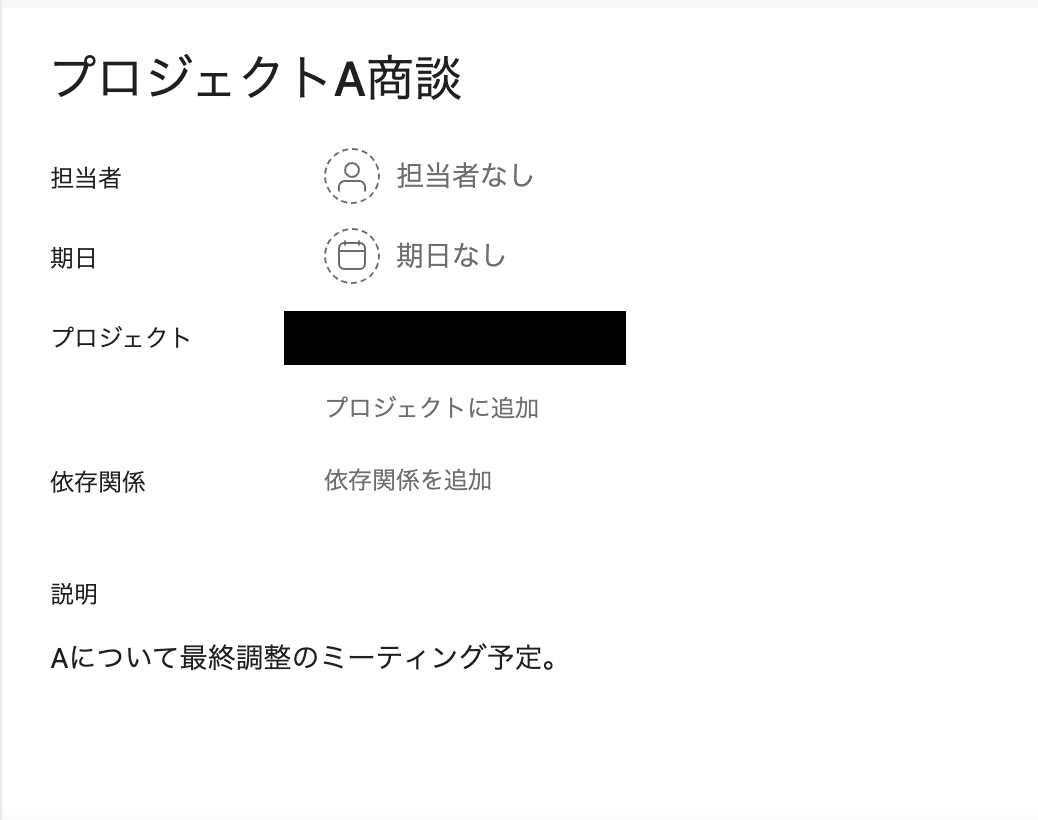
ステップ6:動作を確認しよう
最後にトリガーをONに設定し、作成したフローボットが正常に作動するか確認してください。
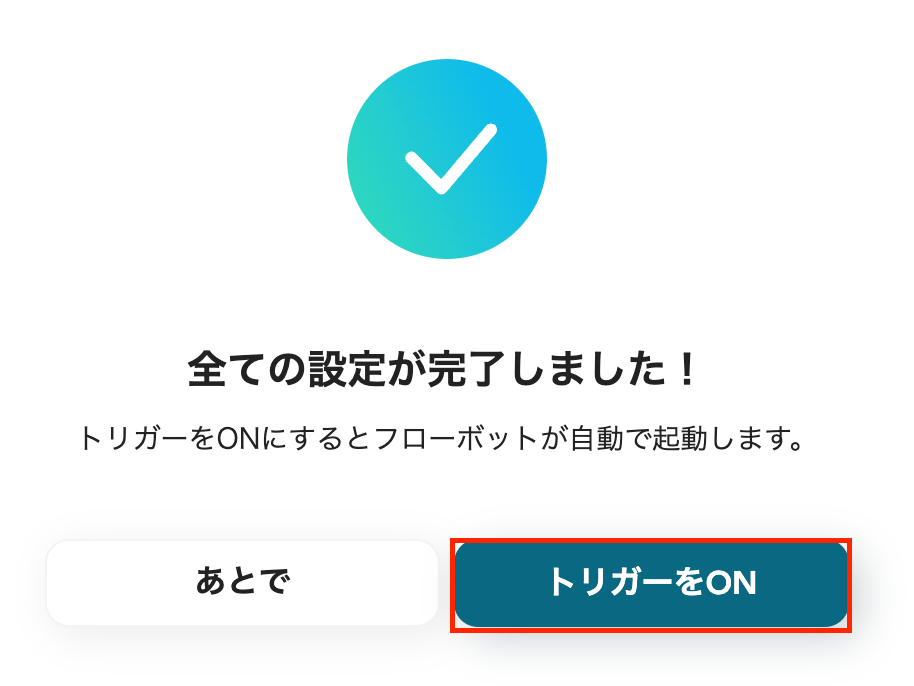
これでフローボットの設定ができました。
他にも、JotformやAsanaを活用した様々な自動化の実現が可能です!
以下のような自動化もYoomなら簡単に設定することができます!
Jotformを活用した自動化テンプレート
データベースなど、さまざまなアプリと連携することで、フォーム回答を転記する作業を自動化できます。
これにより、回答を手動で転記する作業を削減できるため、業務を効率化したいときは、以下のテンプレートを試してみてください!
Jotformで送信された回答内容をSalesforceに連携する
試してみる
■注意事項
・Jotform、SalesforceのそれぞれとYoomを連携してください。
Jotformで回答された内容をNotionのデータベースに追加する
試してみる
■概要
Jotformで収集した問い合わせやアンケートの回答を、一件ずつ手作業でNotionのデータベースに転記していませんか?この作業は時間がかかる上に、コピー&ペーストによる入力ミスや転記漏れが発生しやすい業務の一つです。このワークフローを活用すれば、Jotformのフォームが送信されると、その内容が自動でNotionのデータベースにレコードとして追加されるため、こうしたデータ入力の課題を解消し、リアルタイムでの情報共有を実現します。
■このテンプレートをおすすめする方
・Jotformで集めた回答を手作業でNotionに転記している方
・フォームからの問い合わせや申し込みをNotionで管理しているチームの方
・データ入力の自動化によって、ヒューマンエラーをなくし業務効率を改善したい方
■注意事項
・Jotform、NotionのそれぞれとYoomを連携してください。
・JotformのWebhook設定方法は下記をご参照ください。
https://intercom.help/yoom/ja/articles/8105581
Jotformで送信されたユーザー情報をSendGridのコンタクトリストに追加する
試してみる
■概要
Jotformで送信されたユーザー情報をSendGridのコンタクトリストに追加するフローです。
Yoomではプログラミング不要でアプリ間の連携ができるため、簡単にこのフローを実現することができます。
■このテンプレートをおすすめする方
・サービスやイベントの申し込みをフォームで受け付けている企業の方
・Webサイトの設置フォームから獲得したリード情報を効率的に管理したいマーケティング担当者
・Jotformの回答データを手動で転記しており、作業負担を軽減したい方
・顧客情報の入力ミスや登録漏れを防ぐため、自動化を検討している方
・コンタクト登録を迅速化し、SendGridのメール配信業務をスムーズに行いたい方
■注意事項
・Jotform、SendGridのそれぞれとYoomを連携してください。
・JotformのWebhook設定方法は下記をご参照ください。
https://intercom.help/yoom/ja/articles/8105581
Jotformに回答があったら、Microsoft Excelのレコードに追加する
試してみる
Jotformに新しい回答が送信されたら、Microsoft Excelのレコードに回答内容を追加するフローです。
Jotformの回答内容をもとにMicrosoft Teamsのカレンダーに予定を作成する
試してみる
■概要
「Jotformの回答内容をもとにMicrosoft Teamsのカレンダーに予定を作成する」ワークフローは、予定の作成作業の手間を軽減します。
自動で作成されるため、人的エラーの解消にもつながるでしょう。
■このテンプレートをおすすめする方
・Jotformを利用してアンケートやフォームを作成している方
・Jotformの回答内容を迅速にチームと共有したいと考える方
・Jotformのデータを使ってイベントやミーティングの予定をスピーディにMicrosoft Teamsのカレンダーに追加したい方
・Microsoft Teamsを利用して効率的にスケジュール管理を行いたい方
・手作業でカレンダーにイベントを追加する手間を省きたいと考える方
■注意事項
・JotformとMicrosoft TeamsのそれぞれとYoomを連携してください。
・Microsoft365(旧Office365)には、家庭向けプランと一般法人向けプラン(Microsoft365 Business)があり、一般法人向けプランに加入していない場合には認証に失敗する可能性があります。
・JotformのWebhook設定方法は下記をご参照ください。
https://intercom.help/yoom/ja/articles/810558
Asanaを使った便利なテンプレート
メールアプリと連携することで、送信されたメッセージをもとにタスクを自動で作成できます。
テンプレートを設定するだけで手動での登録作業が削減されるため、人為的ミスによるタスクの作成漏れを防ぎたいときにおすすめです。
Asanaのプロジェクトにタスクが追加されたら、HubSpotに取引を作成する
試してみる
Asanaのプロジェクトにタスクが追加されたら、HubSpotに取引を作成するフローです。
Asanaのプロジェクトに新しいタスクが追加されたらTeamsにメッセージを送付
試してみる
Asanaのプロジェクトに新しいタスクが追加されたらTeamsにメッセージを送付します
Asanaに新しいタスクが追加されたら、Google スプレッドシートに追加する
試してみる
■概要
Asanaでタスクを管理し、その内容をGoogle スプレッドシートに転記して進捗管理表などを作成する際、手作業による二重入力に手間を感じていないでしょうか。また、手作業での転記は入力ミスや更新漏れの原因になることもあります。このワークフローを活用すれば、Asanaに新しいタスクが追加された際に、指定したGoogle スプレッドシートへ自動で情報を追加し、タスク管理の効率化を実現します。
■このテンプレートをおすすめする方
・AsanaとGoogle スプレッドシートを併用してタスク管理を行っている方
・タスク情報の二重入力や転記作業に手間を感じているプロジェクトマネージャーの方
・手作業による入力ミスや更新漏れをなくし、データの正確性を高めたい方
■注意事項
・Asana、Google スプレッドシートのそれぞれとYoomを連携してください。
・トリガーは5分、10分、15分、30分、60分の間隔で起動間隔を選択できます。
・プランによって最短の起動間隔が異なりますので、ご注意ください。
Zendeskでチケットが作成されたらAsanaに追加する
試してみる
■概要
Zendeskで受け付けた問い合わせを、手作業でAsanaのタスクに転記していませんか。
この作業は時間がかかるだけでなく、情報の転記ミスや対応漏れといったヒューマンエラーの原因にもなりがちです。
このワークフローを活用すれば、Zendeskで新しいチケットが作成された際に、自動でAsanaにタスクを追加できるため、こうした課題を解消し、スムーズな顧客対応を実現します。
■このテンプレートをおすすめする方
・ZendeskとAsanaを併用し、問い合わせ対応やタスク管理を行っている方
・手作業によるチケット情報の転記に手間を感じ、業務を効率化したいと考えている方
・問い合わせの対応漏れを防ぎ、タスク管理の精度を高めたいチームリーダーの方
■注意事項
・Zendesk、AsanaのそれぞれとYoomを連携してください。
・【Zendesk】はチームプラン・サクセスプランでのみご利用いただけるアプリとなっております。フリープラン・ミニプランの場合は設定しているフローボットのオペレーションやデータコネクトはエラーとなりますので、ご注意ください。
・チームプランやサクセスプランなどの有料プランは、2週間の無料トライアルを行うことが可能です。無料トライアル中には制限対象のアプリを使用することができます。
・トリガーは5分、10分、15分、30分、60分の間隔で起動間隔を選択できます。
・プランによって最短の起動間隔が異なりますので、ご注意ください。
Gmailの特定ラベルのメールをAsanaのタスクに自動登録する
試してみる
■概要
「Gmailの特定ラベルのメールをAsanaのタスクに自動登録する」フローは、メール管理とタスク管理をシームレスに連携させる業務ワークフローです。
■このテンプレートをおすすめする方
・Gmailで受信するメールを効率的にタスク管理したいAsanaユーザーの方
・手動でメールをタスクに転記する作業に時間を費やしているビジネスパーソン
・チームでのタスク管理を統一し、情報共有を円滑にしたいプロジェクトマネージャー
・Yoomを活用して業務ワークフローを自動化したいIT担当者
・メールとタスクの連携を強化し、業務プロセスを最適化したい企業の運営者
■注意事項
・Gmail、AsanaのそれぞれとYoomを連携してください。
・トリガーは5分、10分、15分、30分、60分の間隔で起動間隔を選択できます。
・プランによって最短の起動間隔が異なりますので、ご注意ください。
まとめ
JotformとAsanaの連携を自動化することで、フォームが送信されてからタスクを作成するまでの一連の流れを自動化し、手作業で行っていたデータ転記の手間や入力ミスを減らすことができます。
これにより、担当者は問い合わせや依頼に対して迅速かつ正確性の高い対応ができるようになり、本来注力すべき業務に集中できる環境が整うはずです!
今回ご紹介したような業務自動化は、ノーコードツール「Yoom」を活用すれば、プログラミングの知識がない方でも直感的な操作で簡単に構築できます。
もし自動化による業務効率化に少しでも興味を持っていただけたなら、ぜひこちらから無料登録して、Yoomがもたらす新しい働き方を体験してみてください!
よくあるご質問
Q:連携がエラーになった場合、どうなりますか?
A:フローボットが起動中にエラーが発生した時は、Yoomで登録したメールアドレス宛に通知がきます。
通知内容にエラーの詳細が記載されているので確認してください。
エラーの内容を修正したら、再度手動でフローボットを再実行してください。
通知先については、メール以外にSlackやChatworkに設定することもできます。
Q:1つのフォーム回答から複数のサブタスクを作ることは可能ですか?
A:はい、可能です。
サブタスクを作成する場合は、「+」マークから追加したいサブタスク分のオペレーションを設定してください。

Q:この自動化は無料プランの範囲内で実現できますか?
A:はい!
JotformとAsanaはフリープランで利用できるアプリです。
無料プランでは、毎月100タスクまで利用可能で、解説したテンプレートは100回起動できます。
この機会にぜひお試しください。
もし100タスクより多くのご利用する場合は、有料プランをご検討ください。